本文为您详细介绍如何在 CODING 项目协同中的事项引用资源与上传附件。
进入项目
1. 登录 CODING 控制台,单击立即使用进入 CODING 使用页面。
2. 单击页面右上角的 

3. 单击进入左侧菜单栏中的项目协同功能。
功能介绍
CODING 引用资源功能为资源的引用提供了场景化支持,方便团队成员了解事项上下文,快速定位资源并解决问题。在史诗、用户故事、需求、任务、缺陷、子任务详情页的描述或评论中均可以引用资源,或被其他资源引用。
引用与被引用
引用资源
在史诗、需求、任务、缺陷、子任务详情页的描述或评论中,可通过
# + 引用 ID/标题 形式选择资源,引用的资源将会在引用列表中展示;如果当前事项是被其他资源引用的,那么其他资源将会显示在该事项的被引用列表中。下文将以需求为例,演示具体使用方法。1. 可以在事项详情页的描述中以 
# + 引用 ID/标题 形式选择资源。

2. 也可以在事项详情页的评论中以 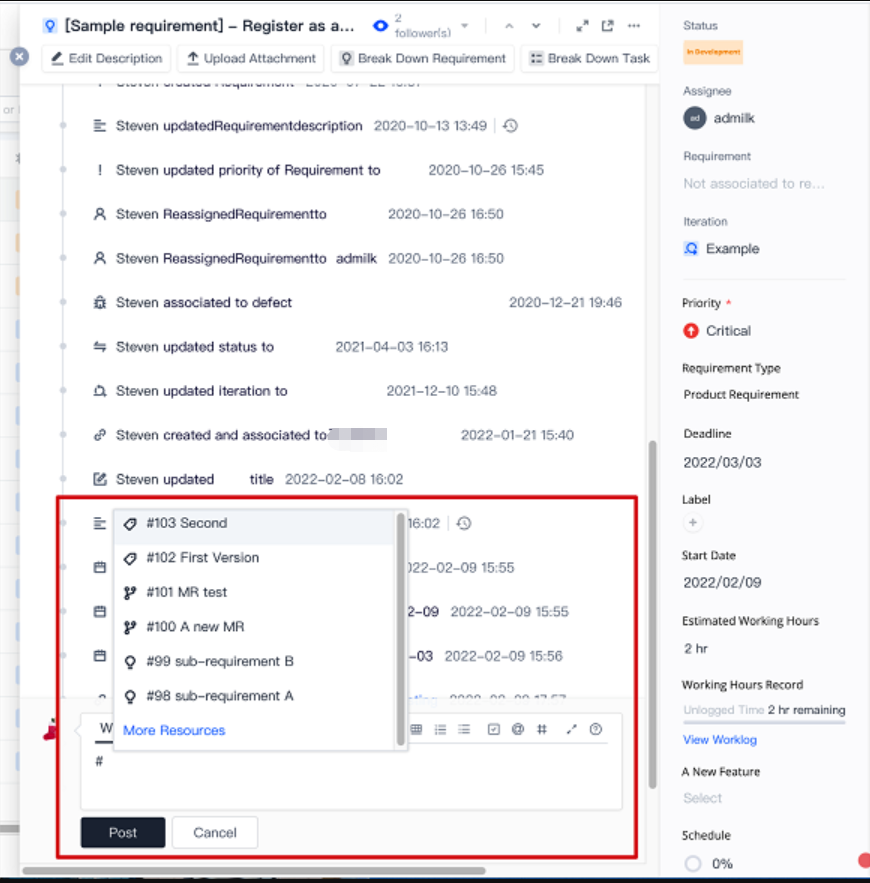
# + 引用 ID/标题 形式选择资源。
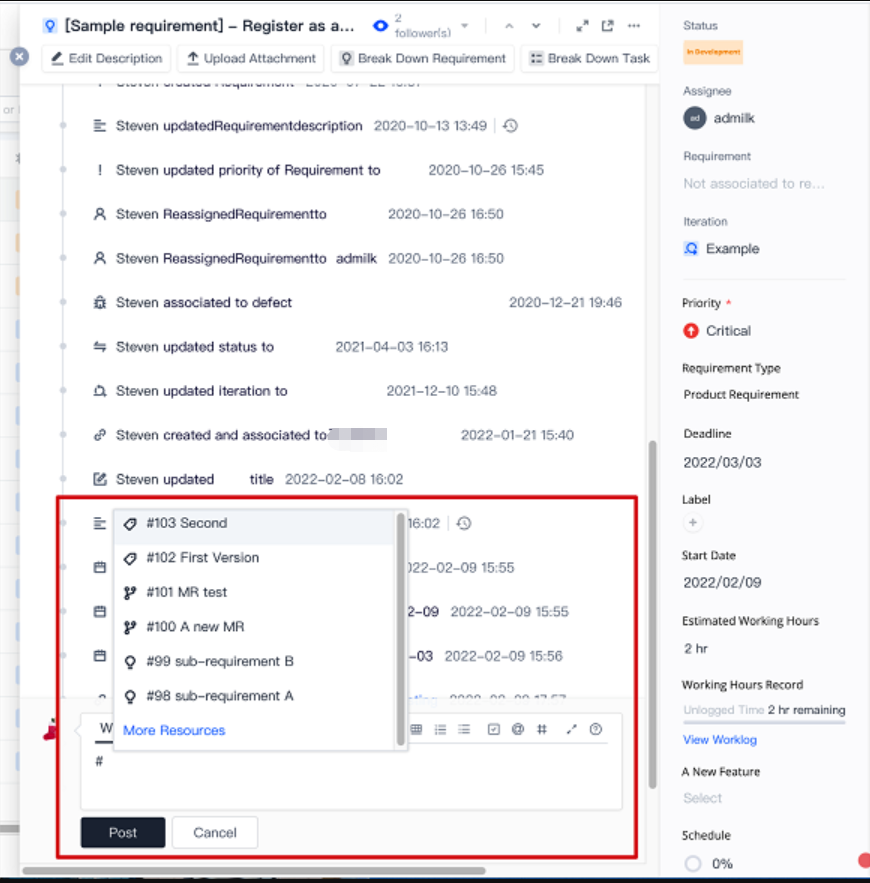
被引用资源
在 A 事项中引用 B 资源,在 B 资源事项列表页的引用列表中,将显示被 A 事项引用。
代码提交引用
1. 引用资源功能支持将代码提交和事项进行关联。代码执行提交时,需在提交信息中插入关联事项的 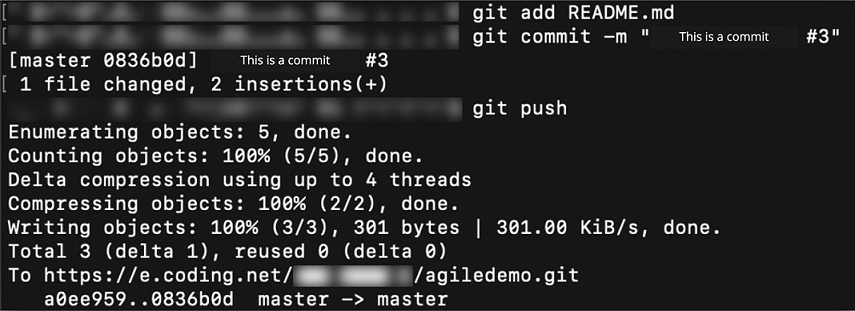
# + 引用 ID/标题 信息(例如:这是一次提交 #3);如果代码提交所关联的事项与仓库不在同一个项目中,则需要在提交信息中插入 仓库名 + # + 引用 ID (例如:这是一次跨项目提交 code-repo #3)。
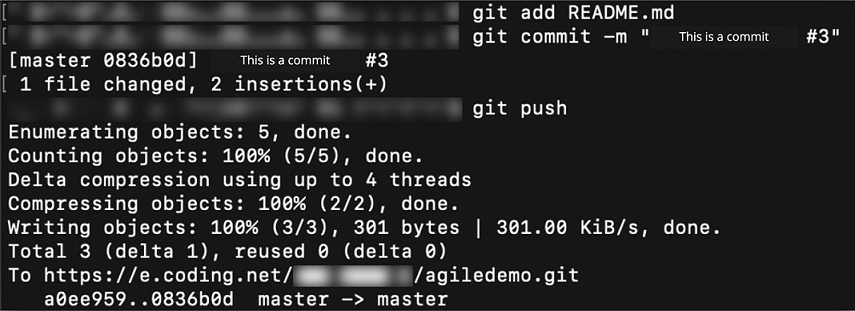
2. 在事项详情页的被引用列表中,可查看到关联的代码提交列表;同时在代码的提交历史中,通过提交信息中的 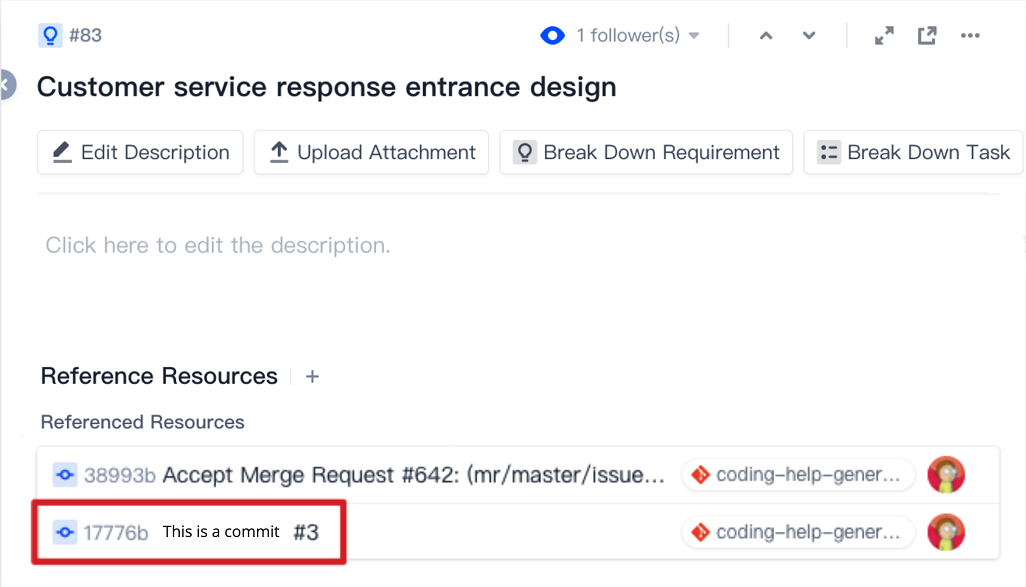
# + 引用 ID 即可跳转至事项详情页。
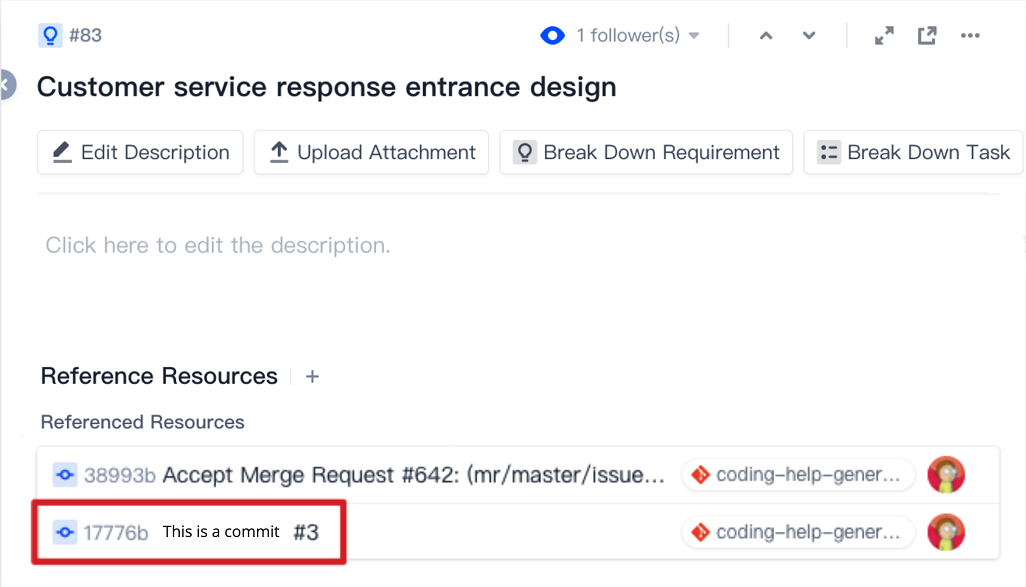
引用列表
引用列表汇总并展示了当前事项中引用或被引用的所有其他资源,包括史诗、迭代、需求、任务、缺陷、子任务、合并请求、代码版本、代码提交、Wiki、文件以及外部链接。
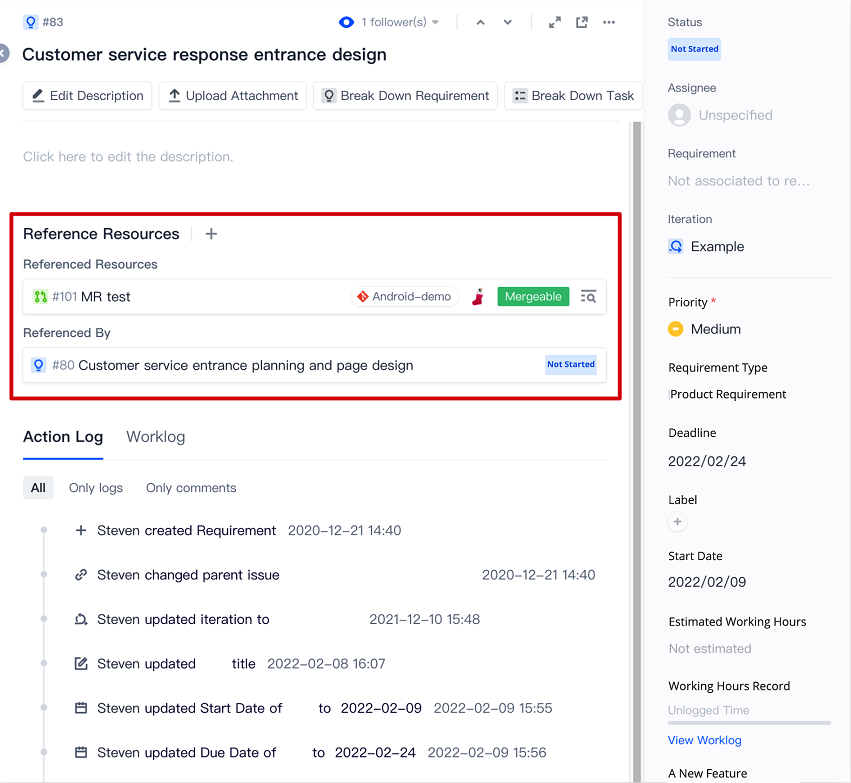
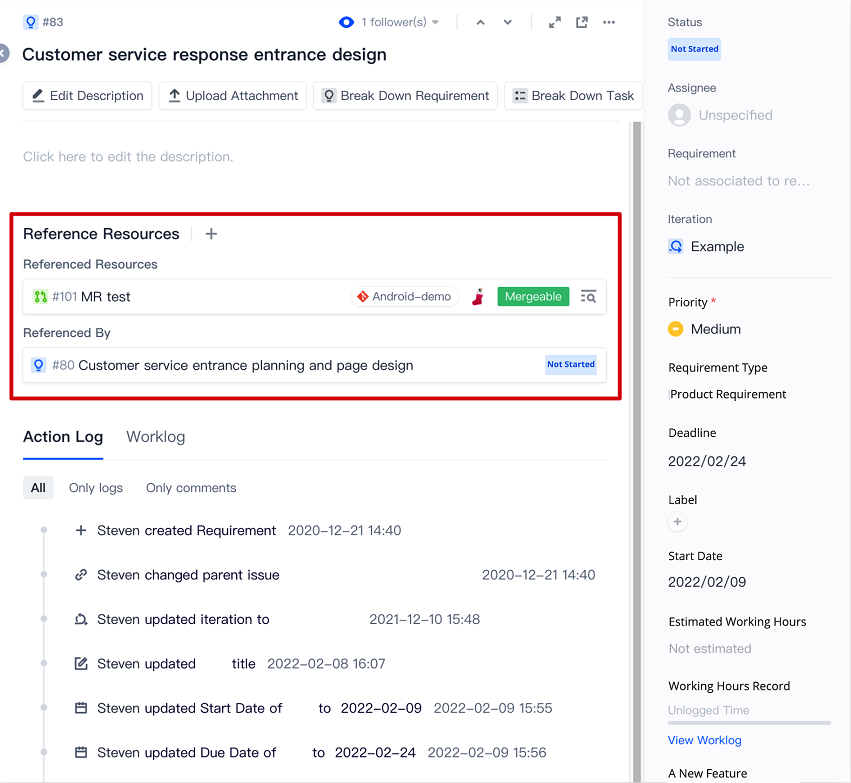
资源定位
在引用列表中,通过任意资源右侧的放大镜选项,可定位至资源被引用的位置,了解资源被关联的上下文。如果该资源在当前事项中被引用了多次,可选择跳转至指定的任一引用位置。
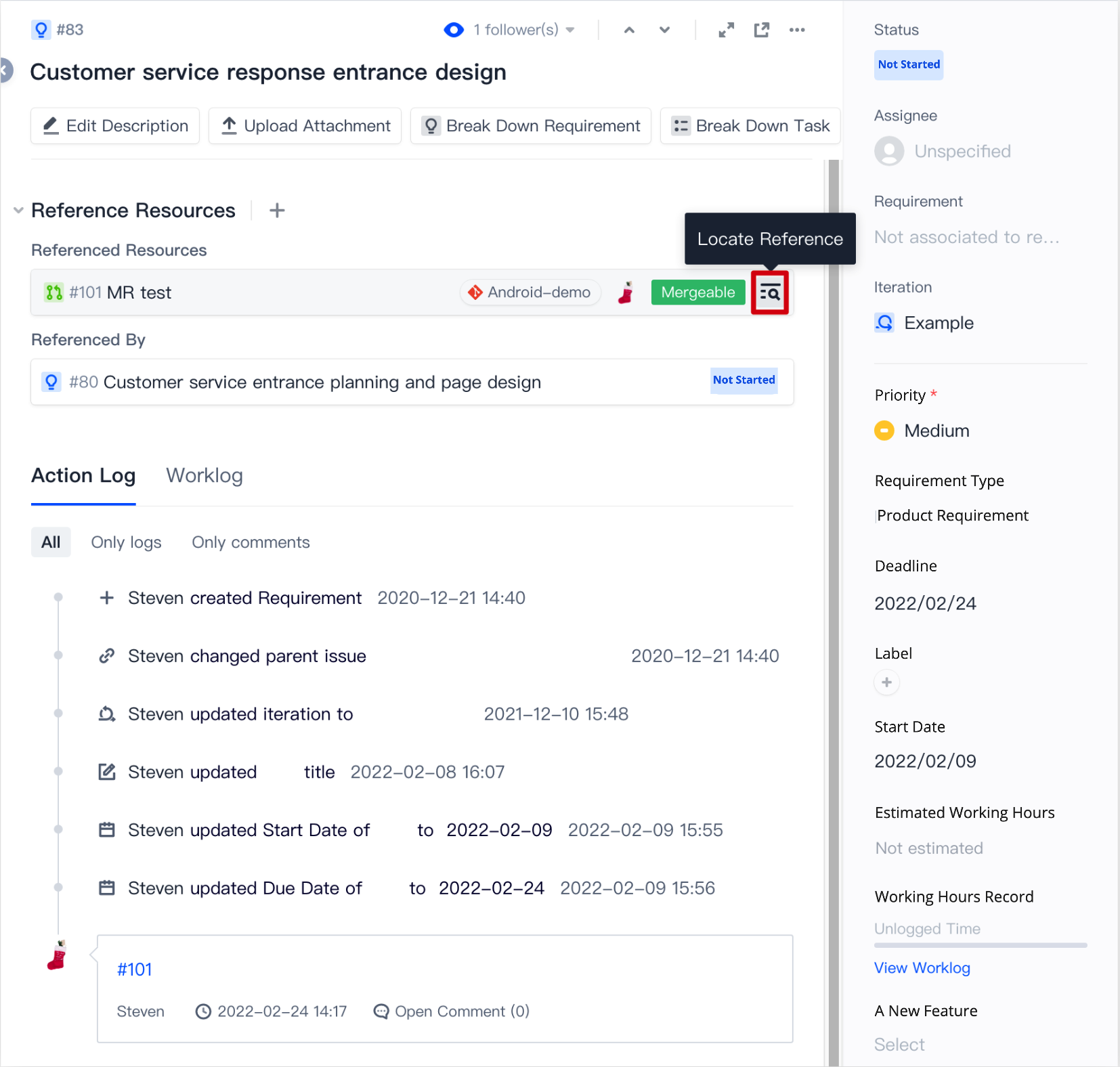
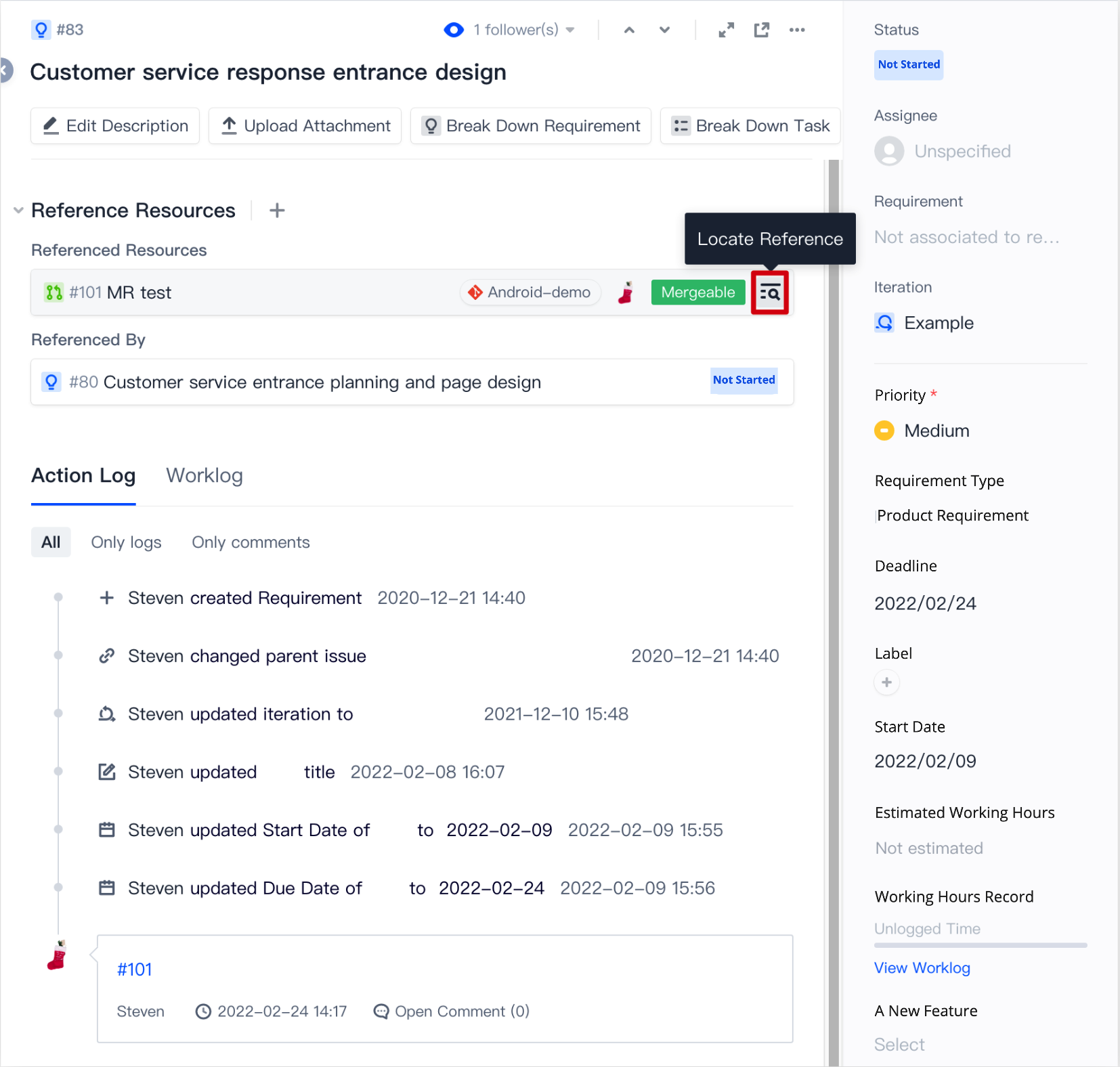
上传附件
可以通过事项详情页的上传附件功能上传与事项有关的文件,也可直接拖拽文件至事项详情页完成上传,可最多上传不超过 300M 的文件并且总个数不超过 10 个。
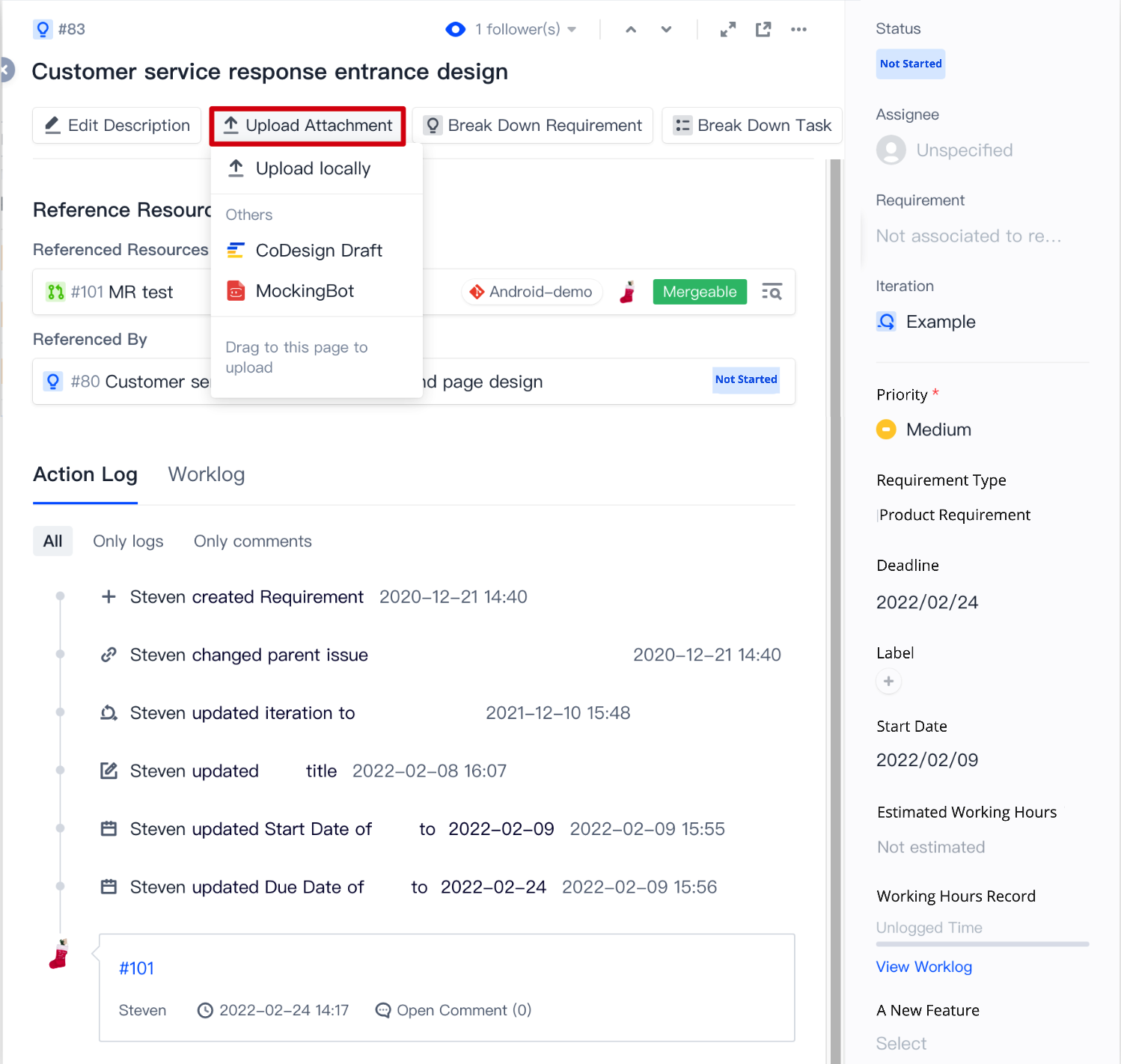
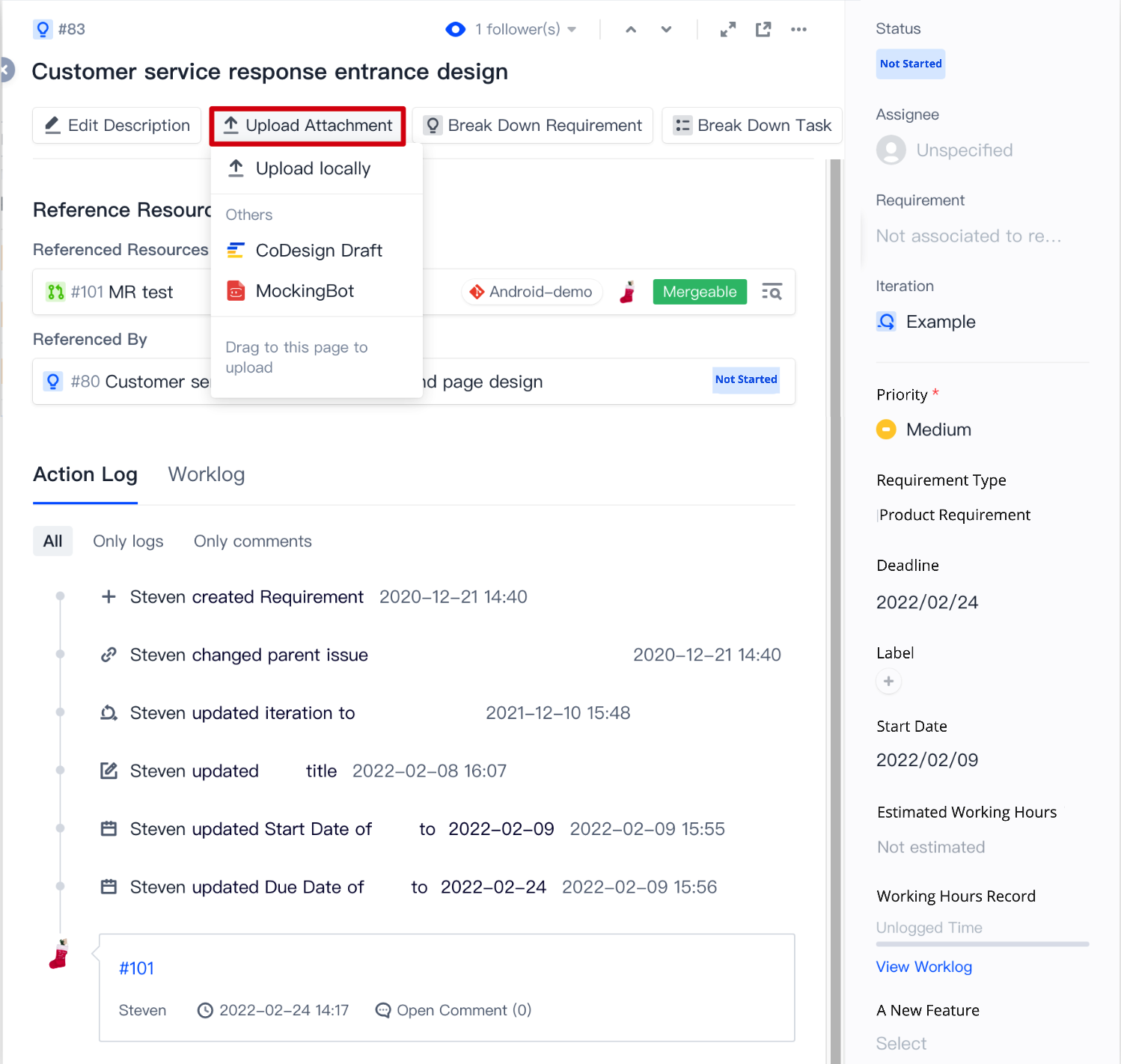
CoDesign 设计稿
CODING 事项内的上传附件功能,支持从外部引入 CoDesign 设计稿,团队能够将产品设计稿与相关事项准确关联,通过在线预览随时沟通交流,并借助 CODING 快速完成从设计定稿到开发直至最终发布的全流程,实现轻松交付。
说明:
CoDesign 是腾讯自研的一站式产品设计协作平台,支持在线导入和预览设计稿,可以帮助互联网产品设计团队提升协作效率,让产品设计更加高效。
1. 前往事项详情页,在上传附件中选择CoDesign 设计稿。
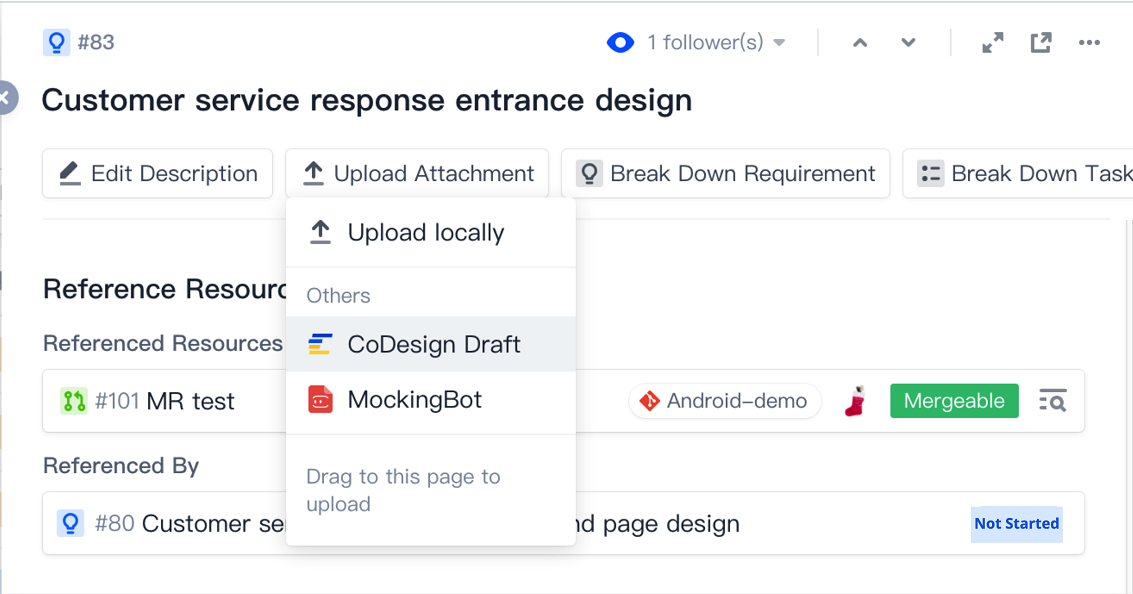
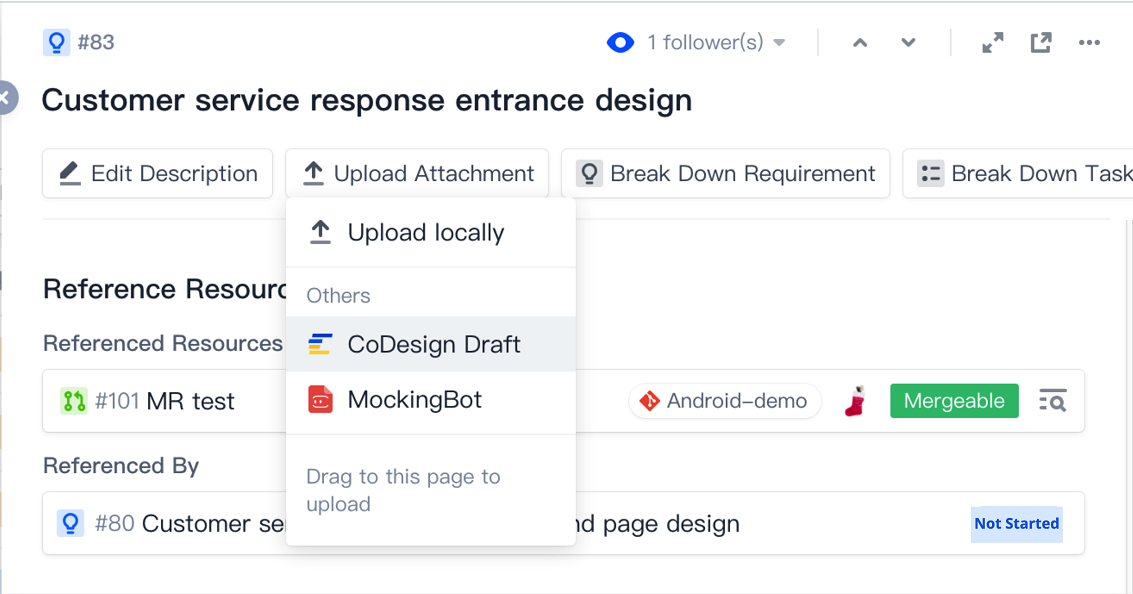
2. 如果是首次引入 CoDesign 设计稿,需要在弹框内选择登录方式,登录 CoDesign 账号。
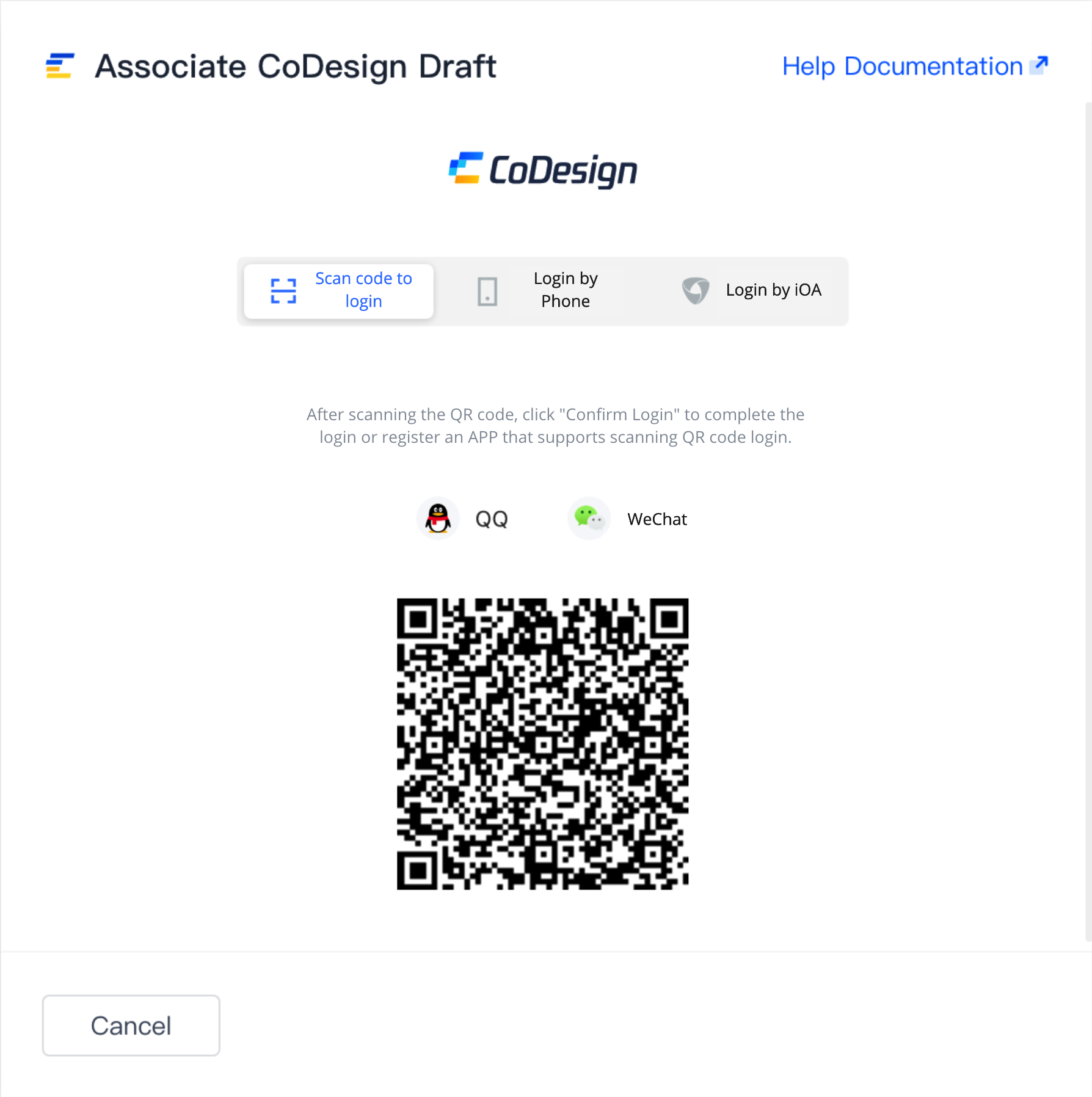
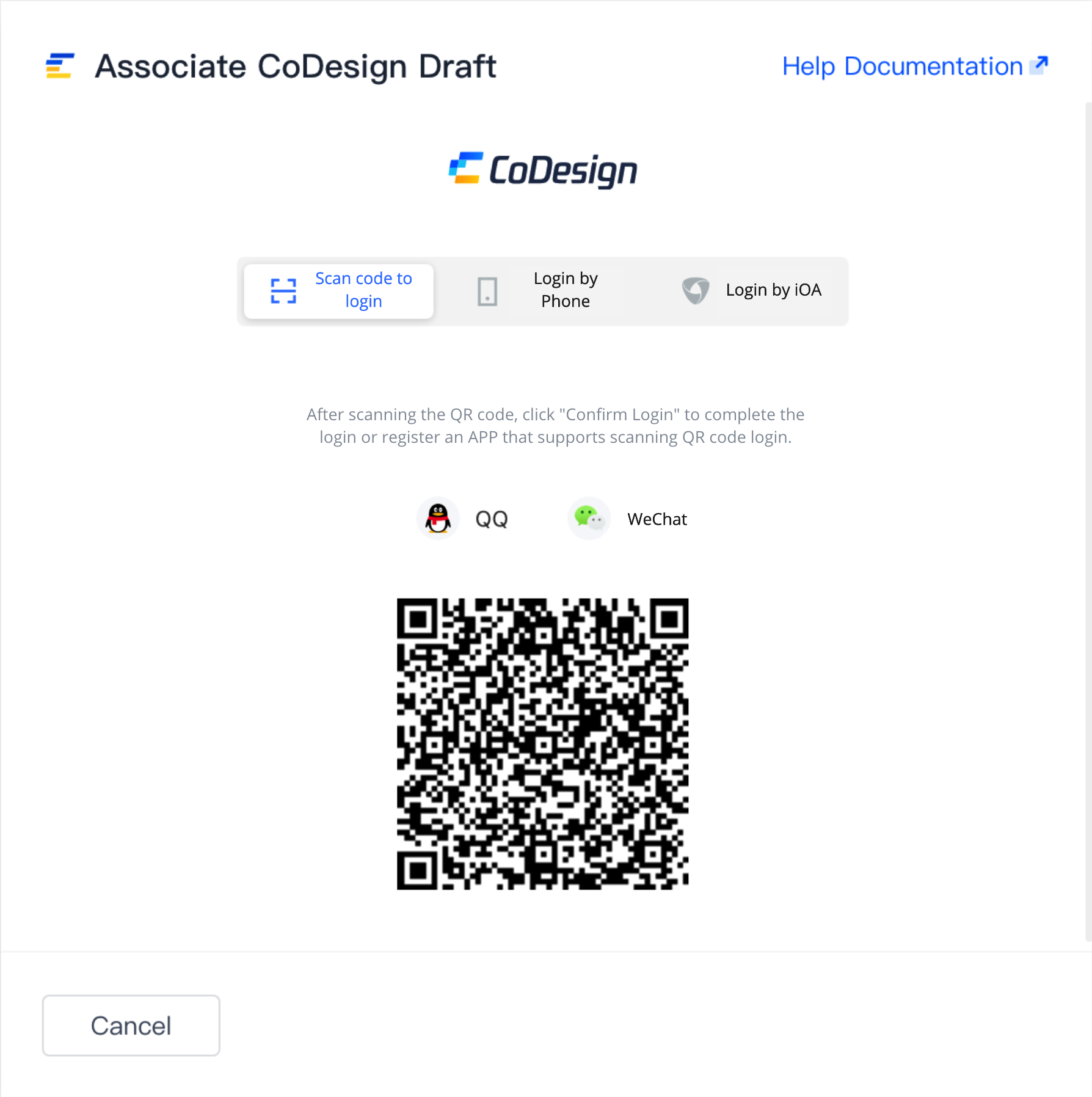
3. 登录完成后,即可选择需要关联的设计稿。事项内均可关联多个设计稿。
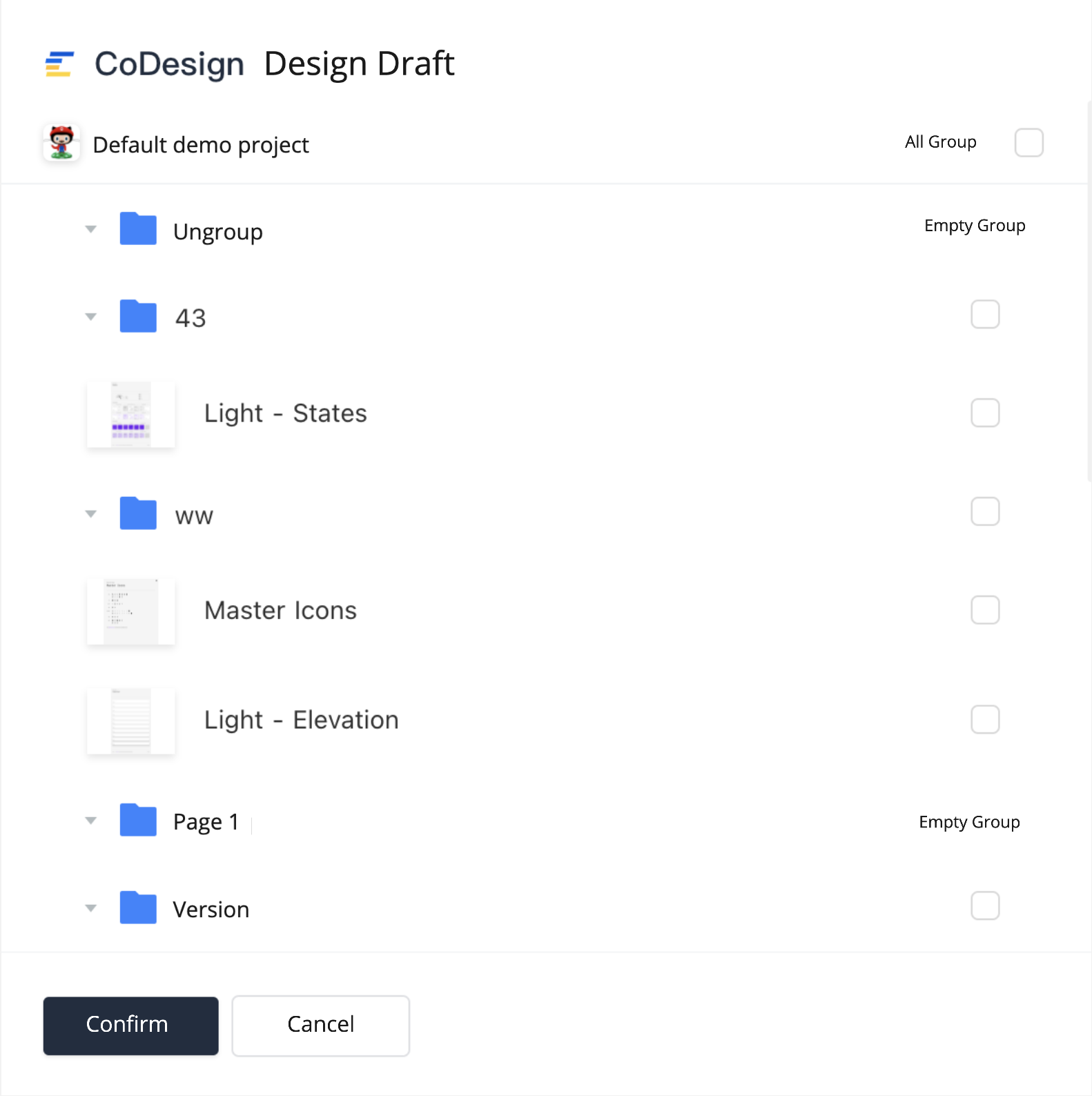
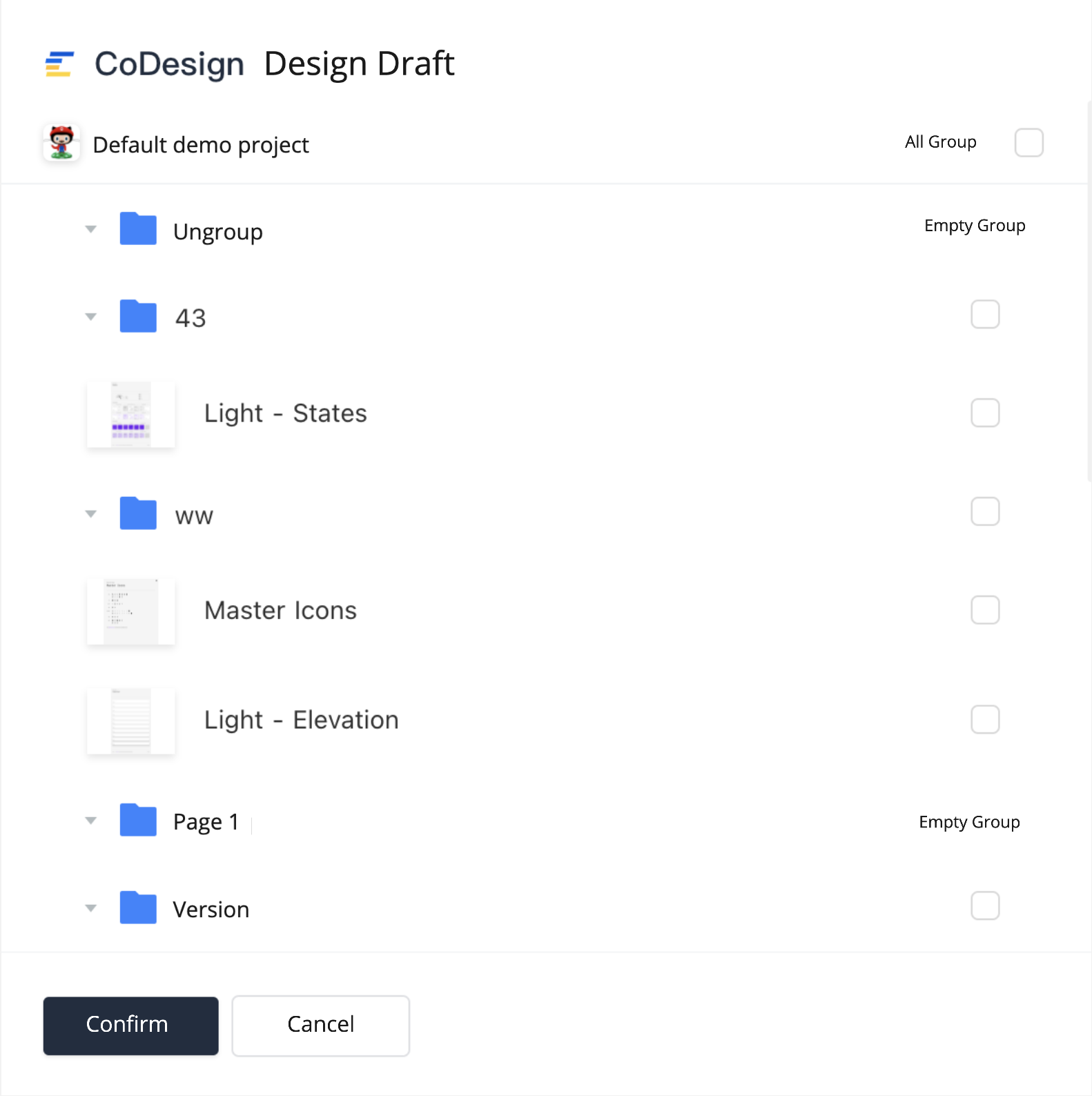
4. 完成关联后,相关设计稿将展示在附件列表中,点击即可进行预览。可以继续添加,或者通过指定设计稿右下方图标取消关联。
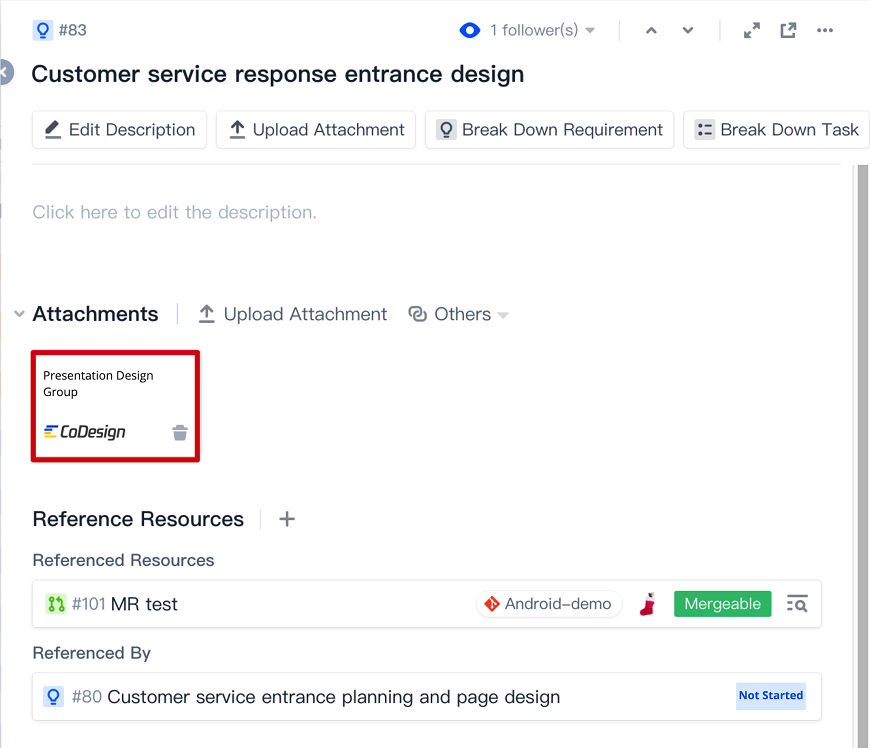
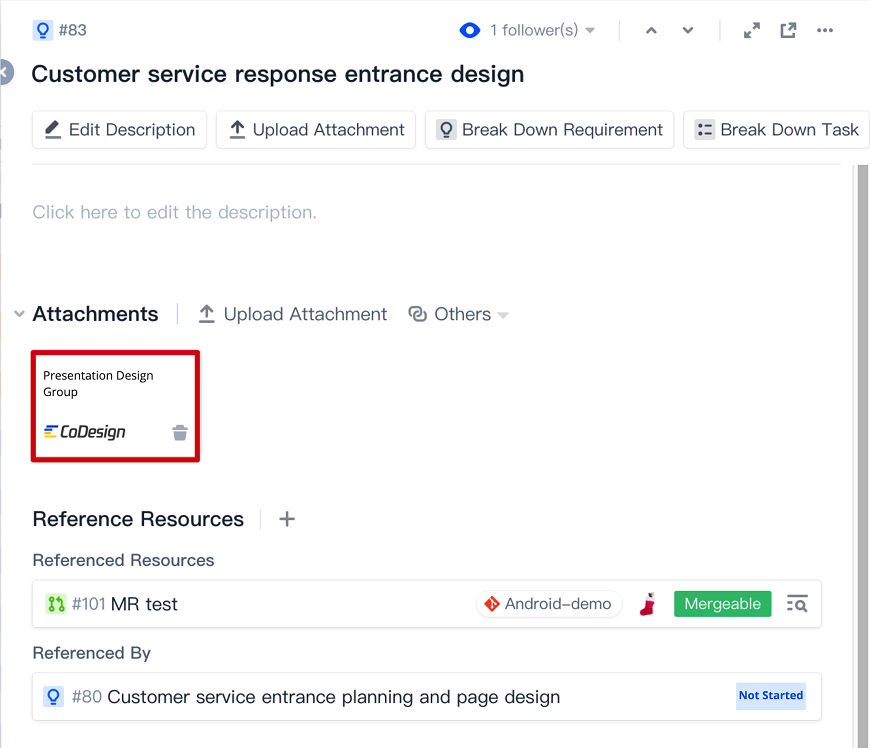
墨刀原型
CODING 事项内的上传附件功能支持从外部引入墨刀原型,团队能够在事项当前页直接查看设计原型图,快捷高效地对设计原型进行讨论、修改、更新,带来更加顺滑的工作体验。
然后前往 CODING 事项管理,进入任一史诗、需求、任务或缺陷中,在上传附件中选择第三方引入 - 墨刀原型。
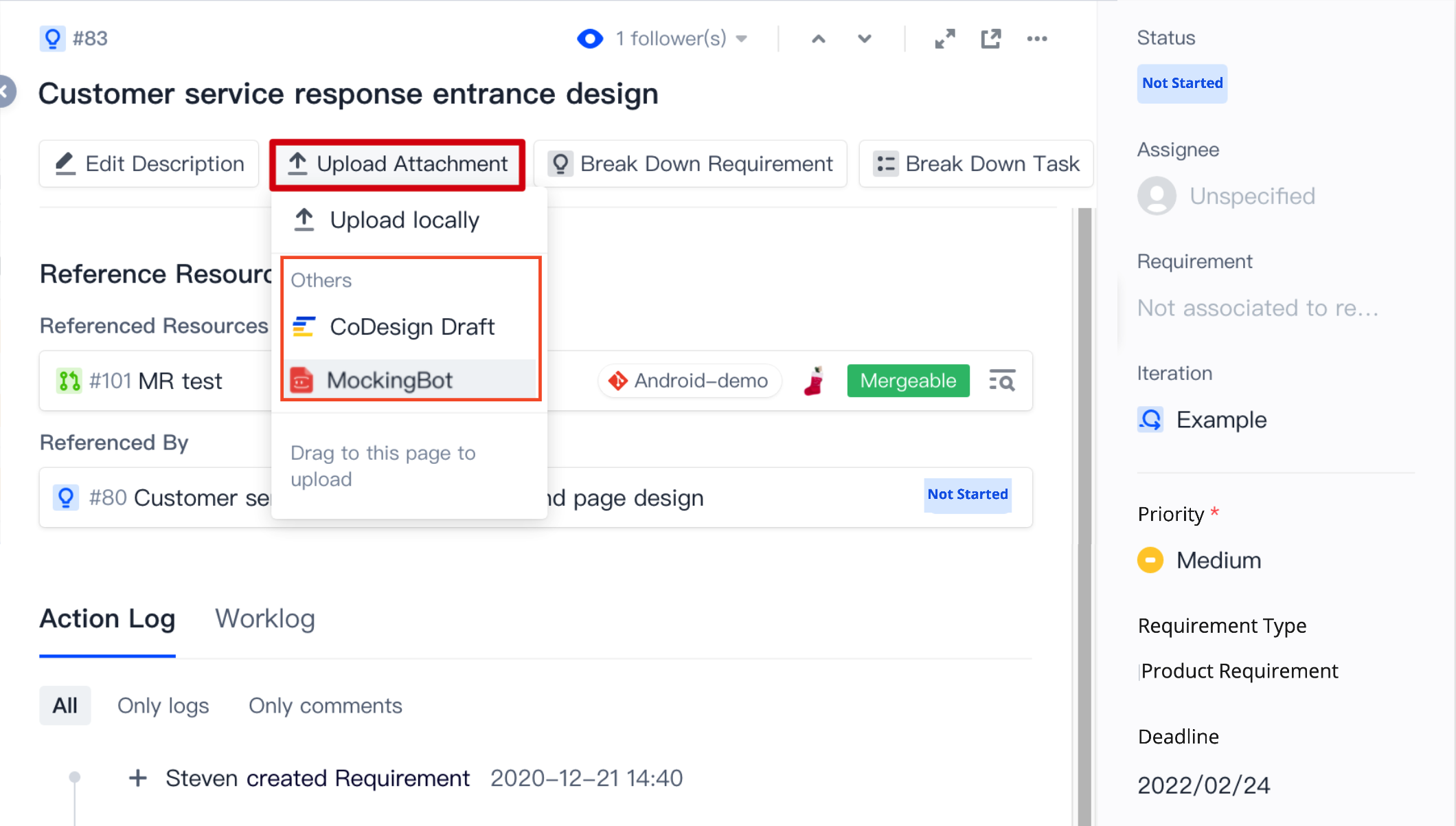
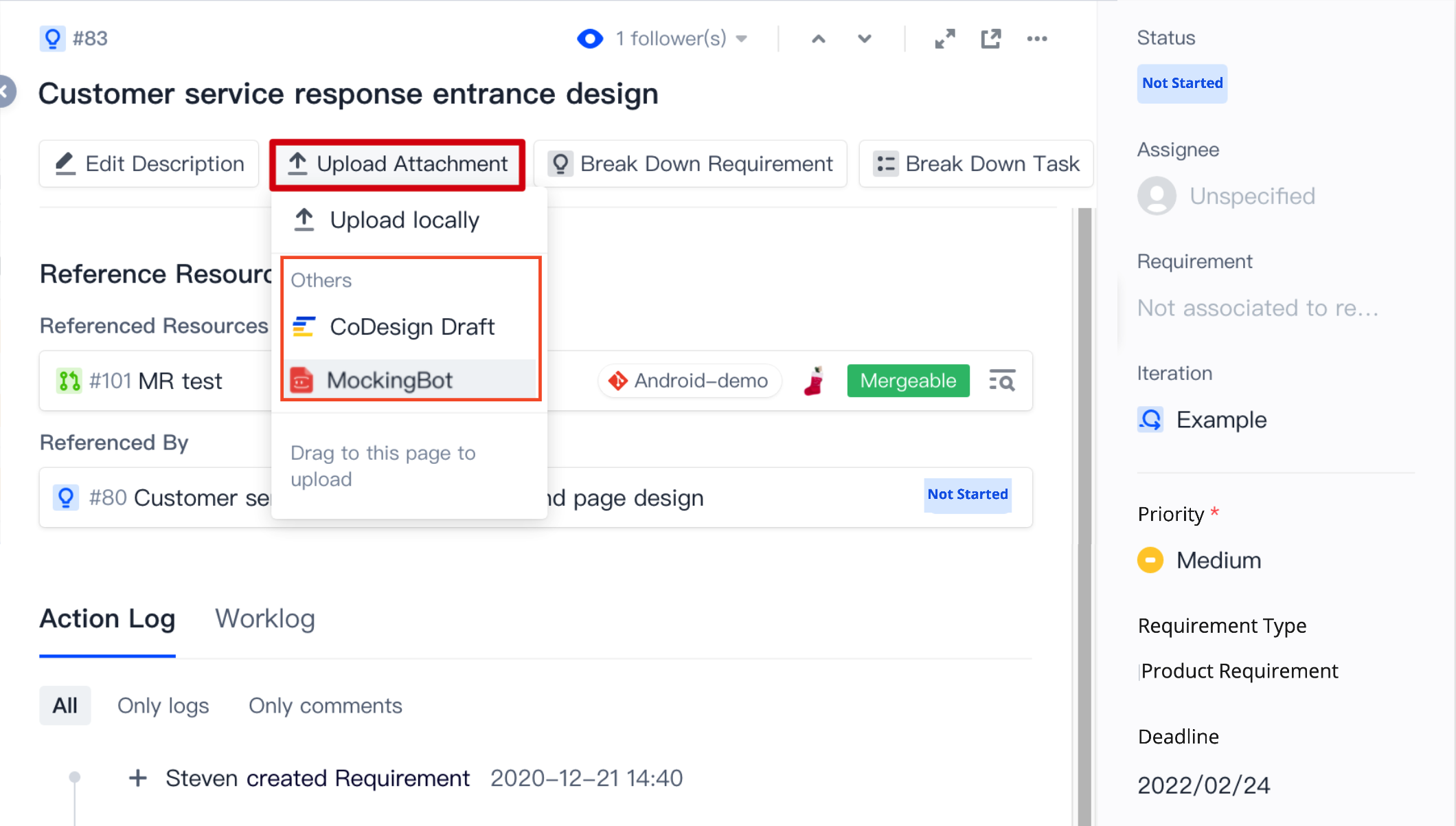
粘贴墨刀分享中的嵌入代码,即可将原型与事项关联。上传完成后,在 CODING 中即可直接预览墨刀原型。
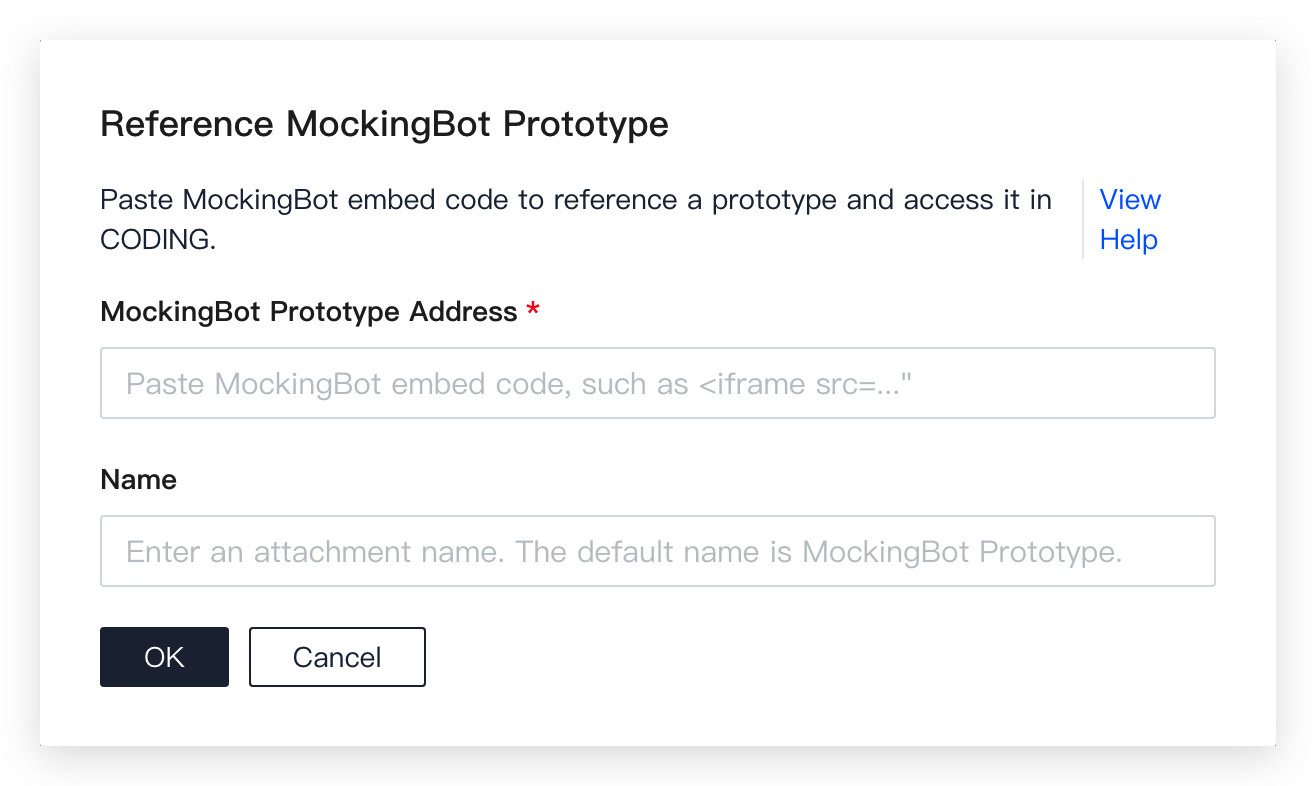
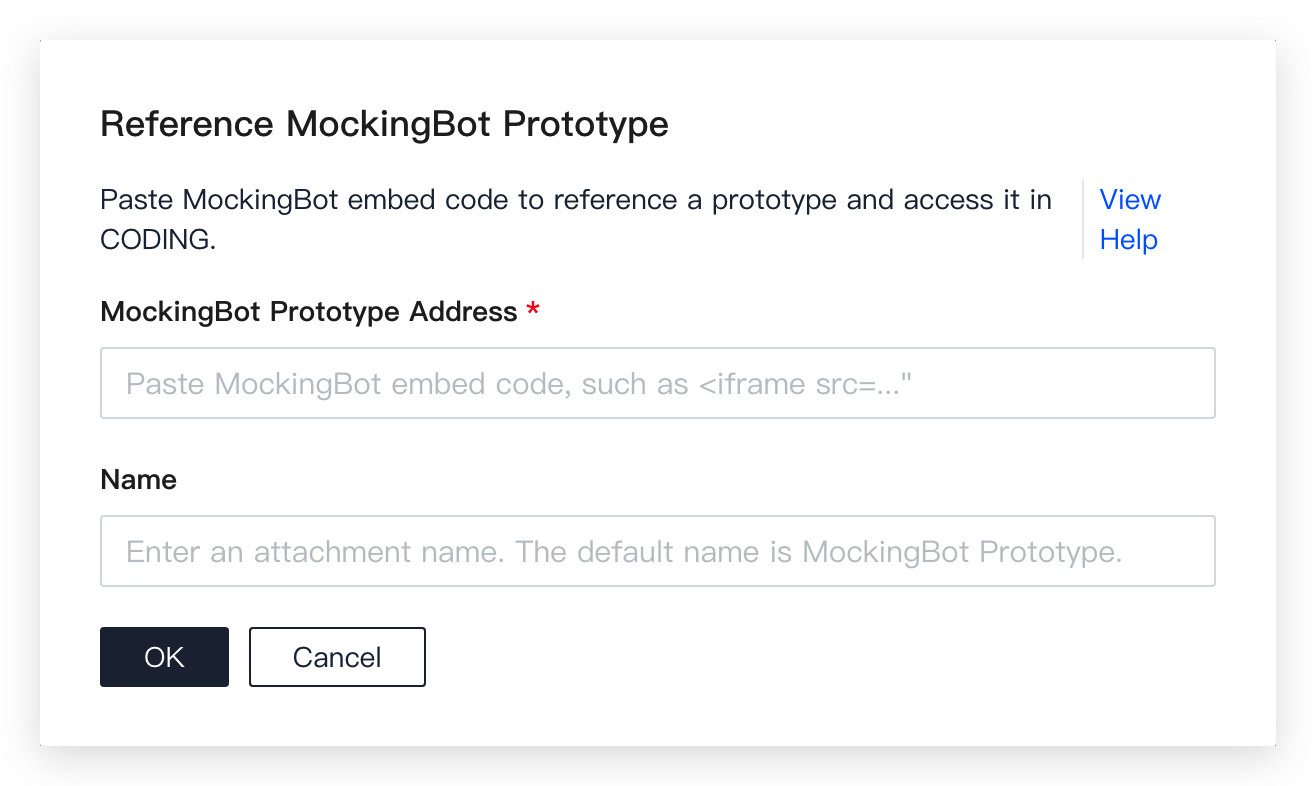
兔小巢反馈
兔小巢是腾讯推出的一款用户意见反馈平台,用户能够在该平台以帖子的形式发布产品意见与反馈,帮助研发团队提升服务水平与使用体验。
CODING 支持在兔小巢反馈贴中直接创建、关联与查看 CODING 事项,或解除事项关联;同时在 CODING 事项详情页也可以查看已关联的兔小巢帖子列表。
授权绑定
前往任一项目,进入项目设置 > 项目协同 > 集成配置页面,单击前往绑定即可绑定兔小巢。
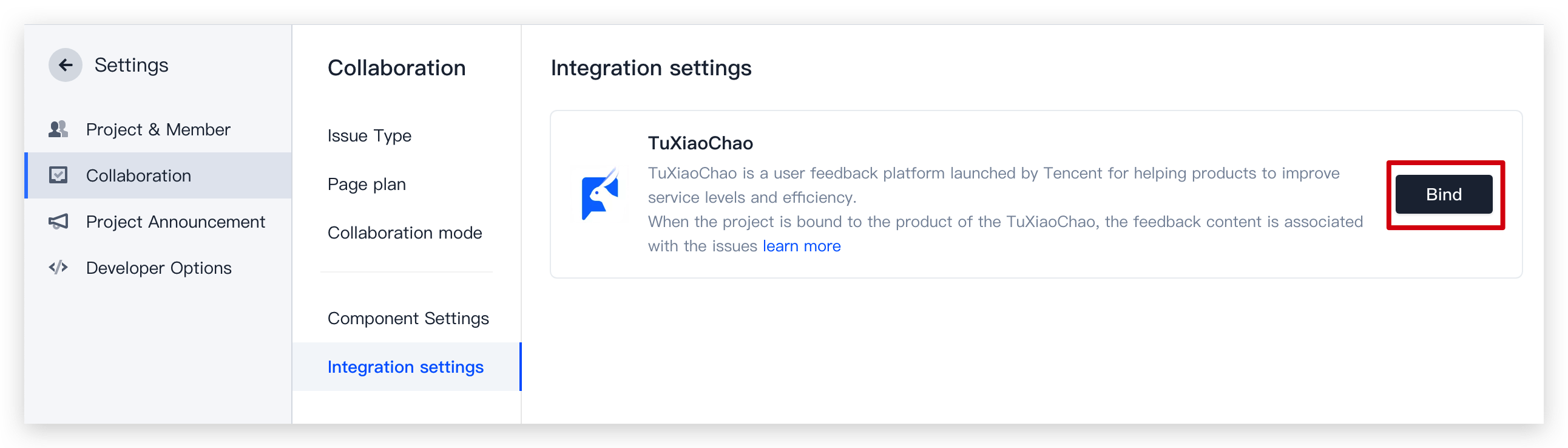
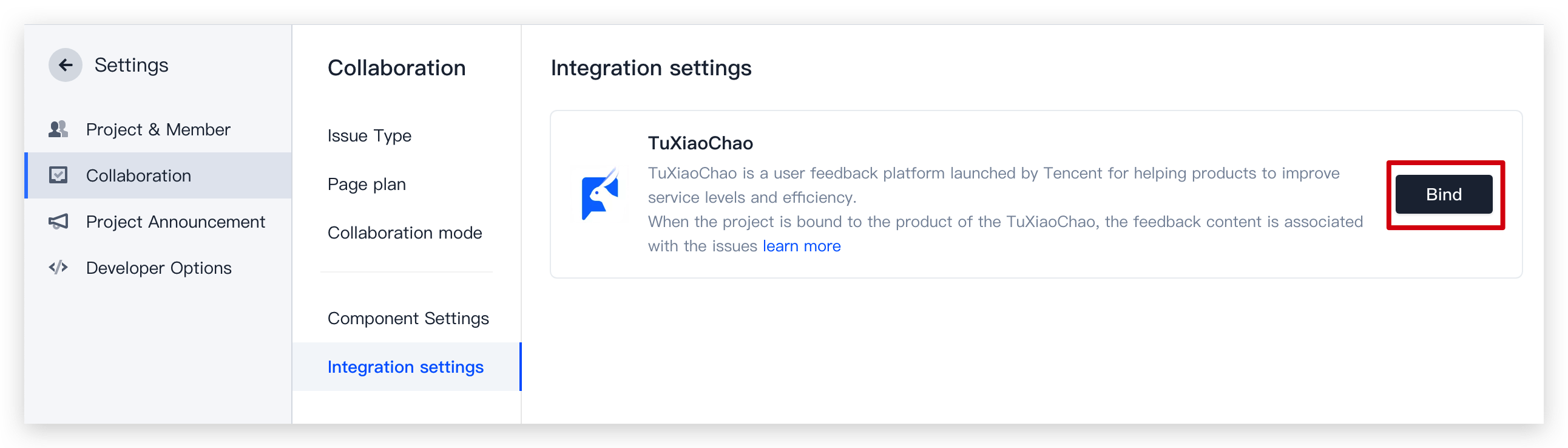
兔小巢内的单个产品能够绑定多个 CODING 项目,扫码登录兔小巢后选择对应的产品完成绑定即可。
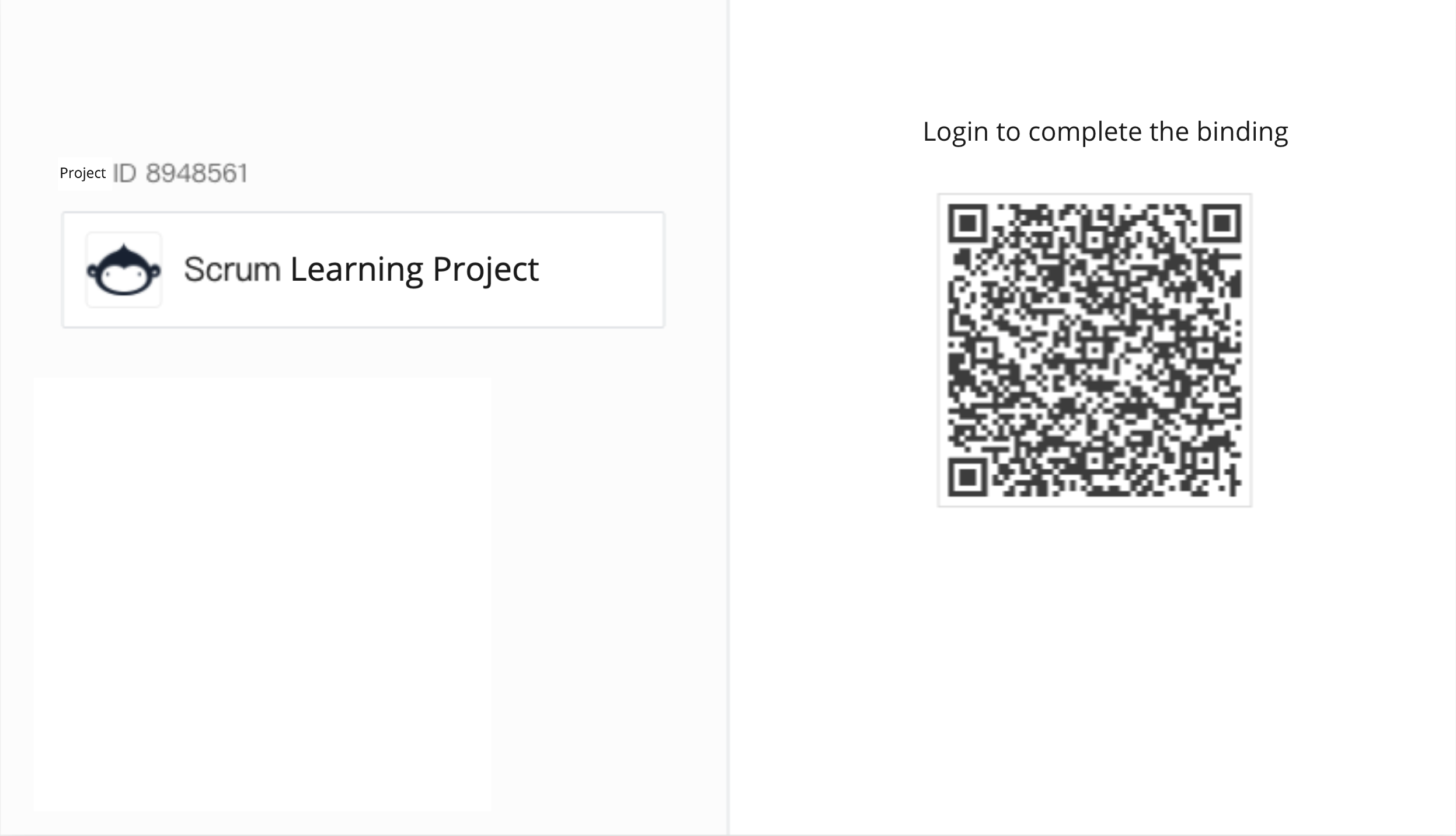
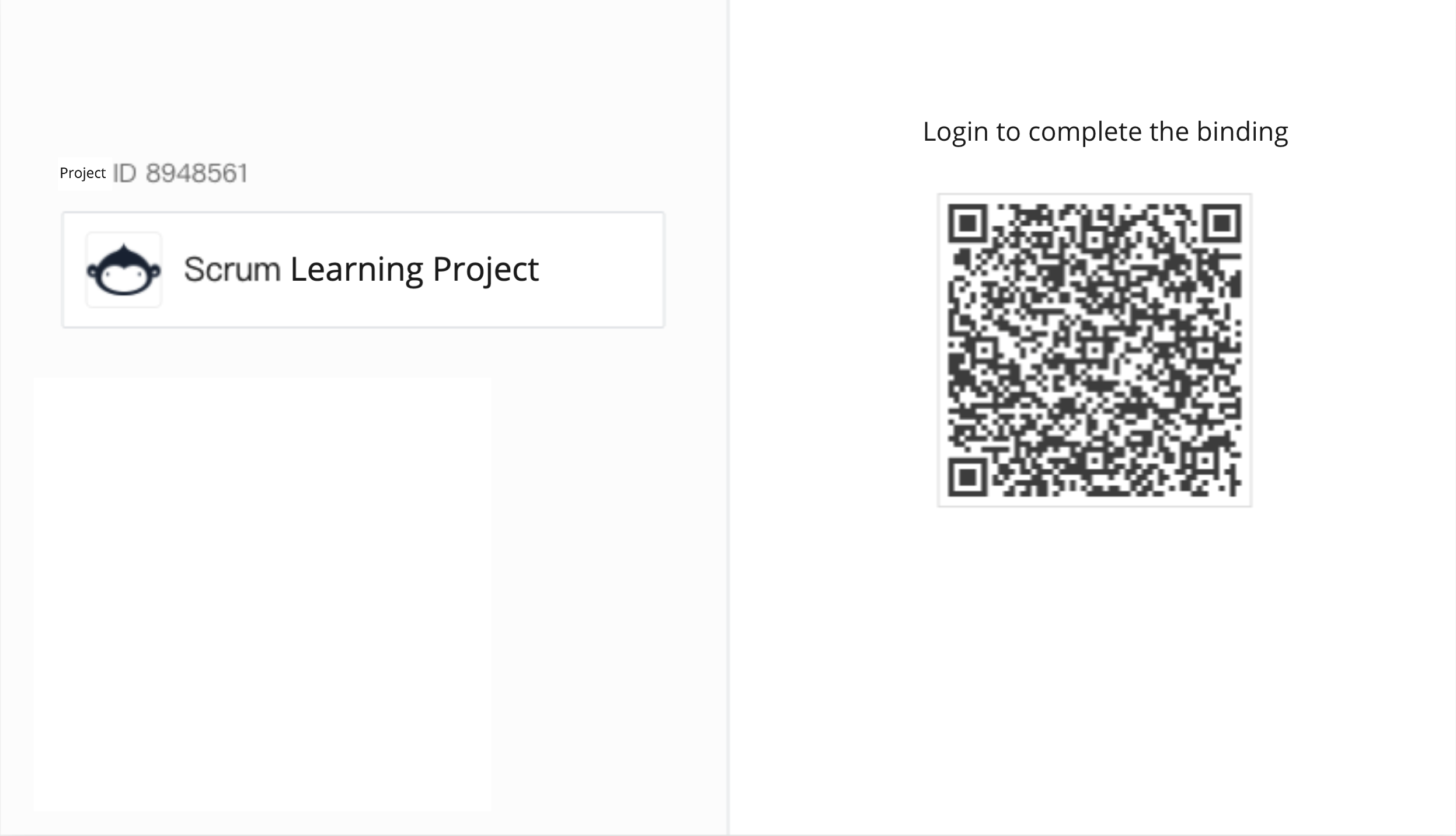
创建或关联事项
授权绑定后,在兔小巢反馈页中选择任意一条反馈,通过右侧 CODING 图标关联 CODING 事项。
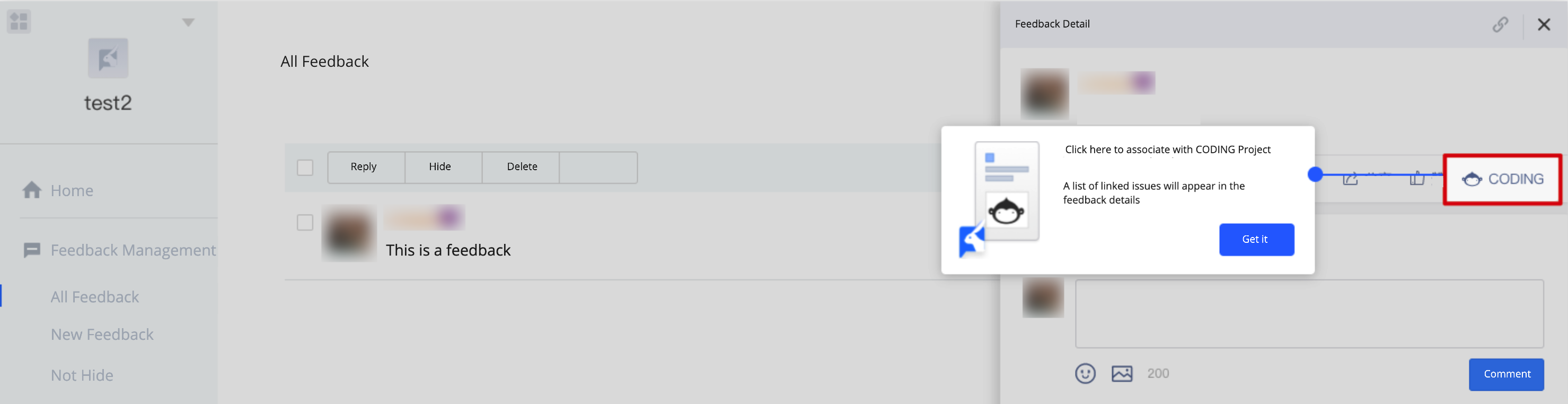
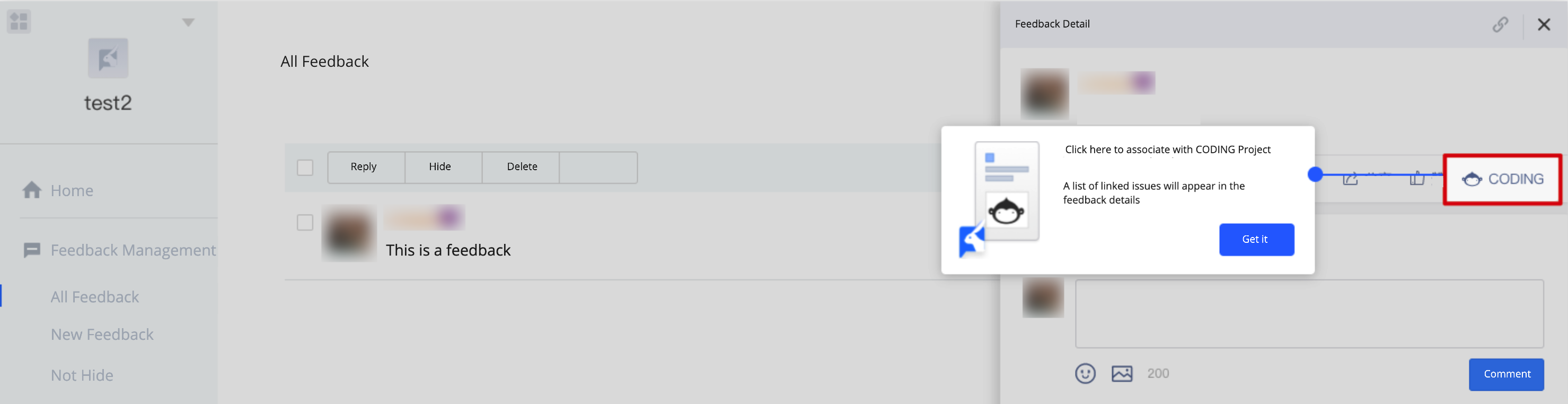
确定项目后,可以选择关联已有事项,或者创建新事项进行关联。
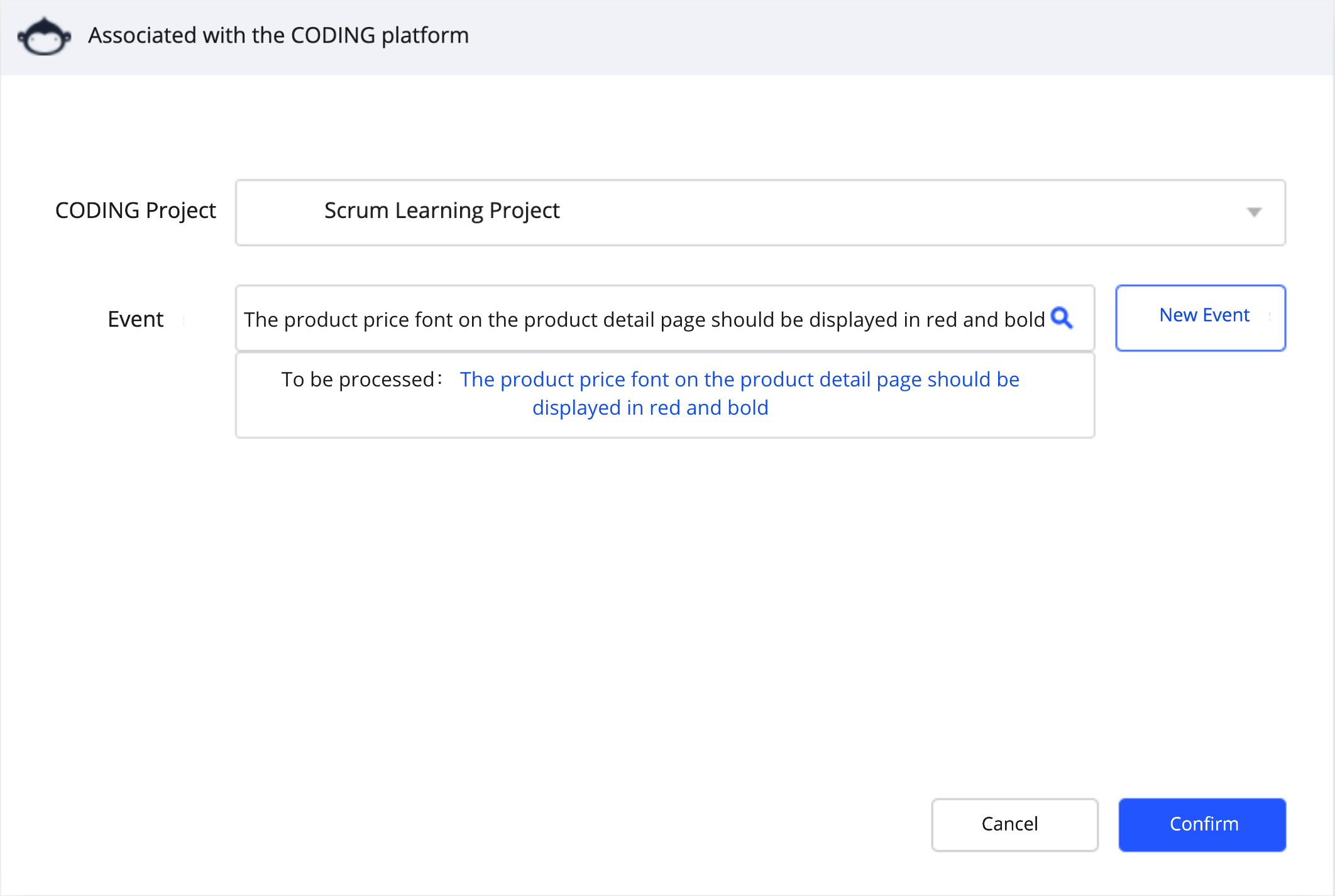
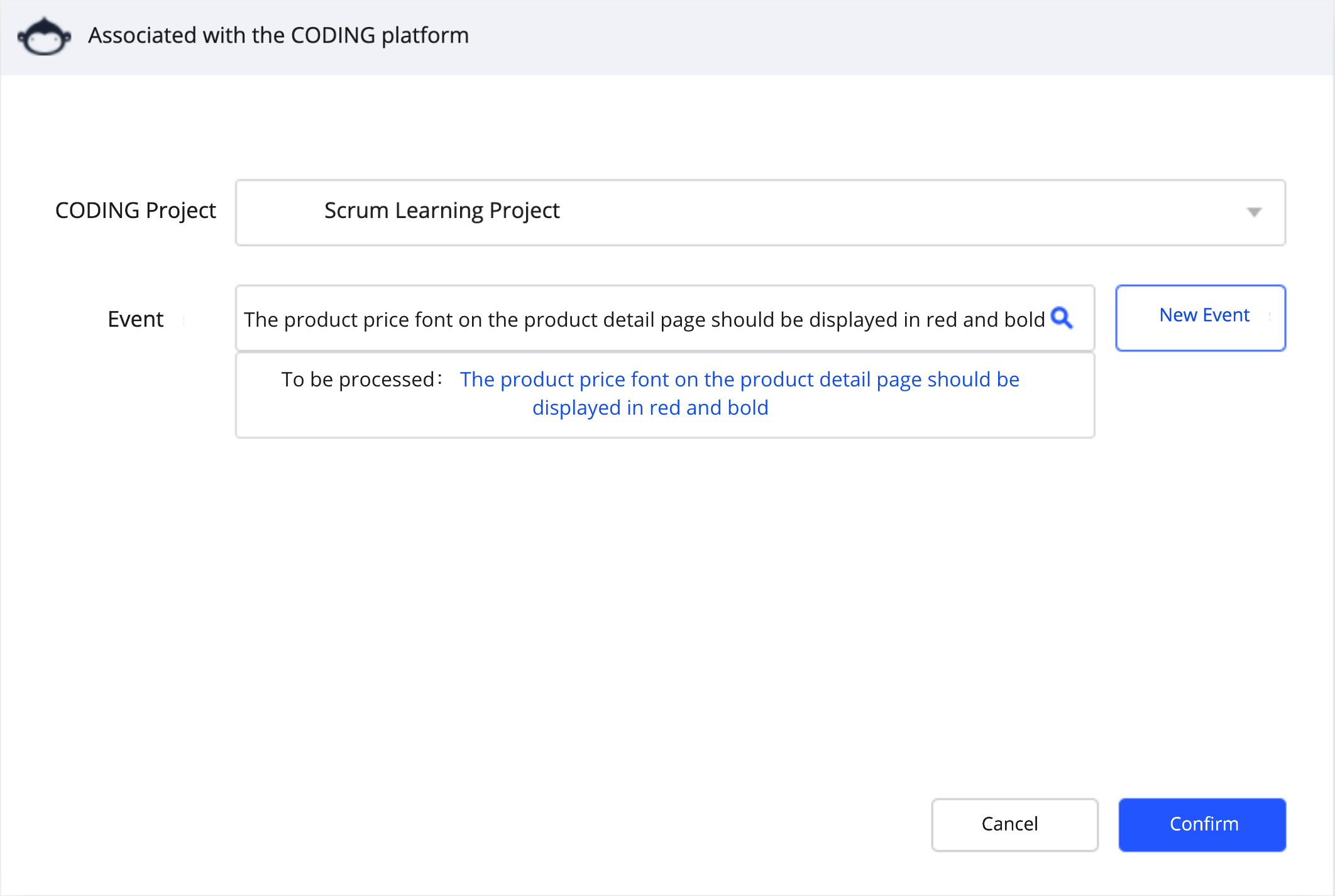
选择创建新事项,则将跳转至 CODING,选择对应的事项类型(需求、任务或缺陷),填写事项内容后即可完成创建。
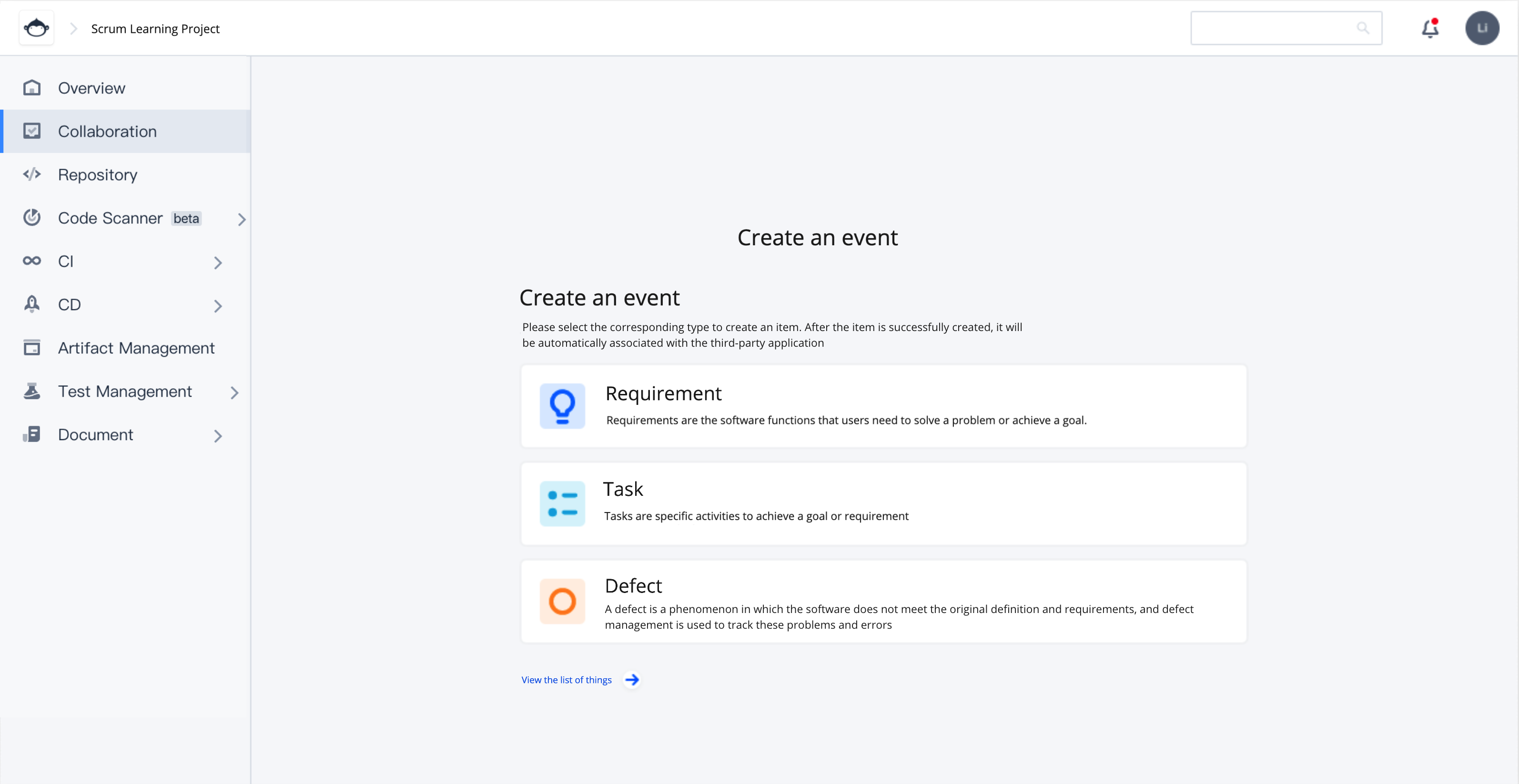
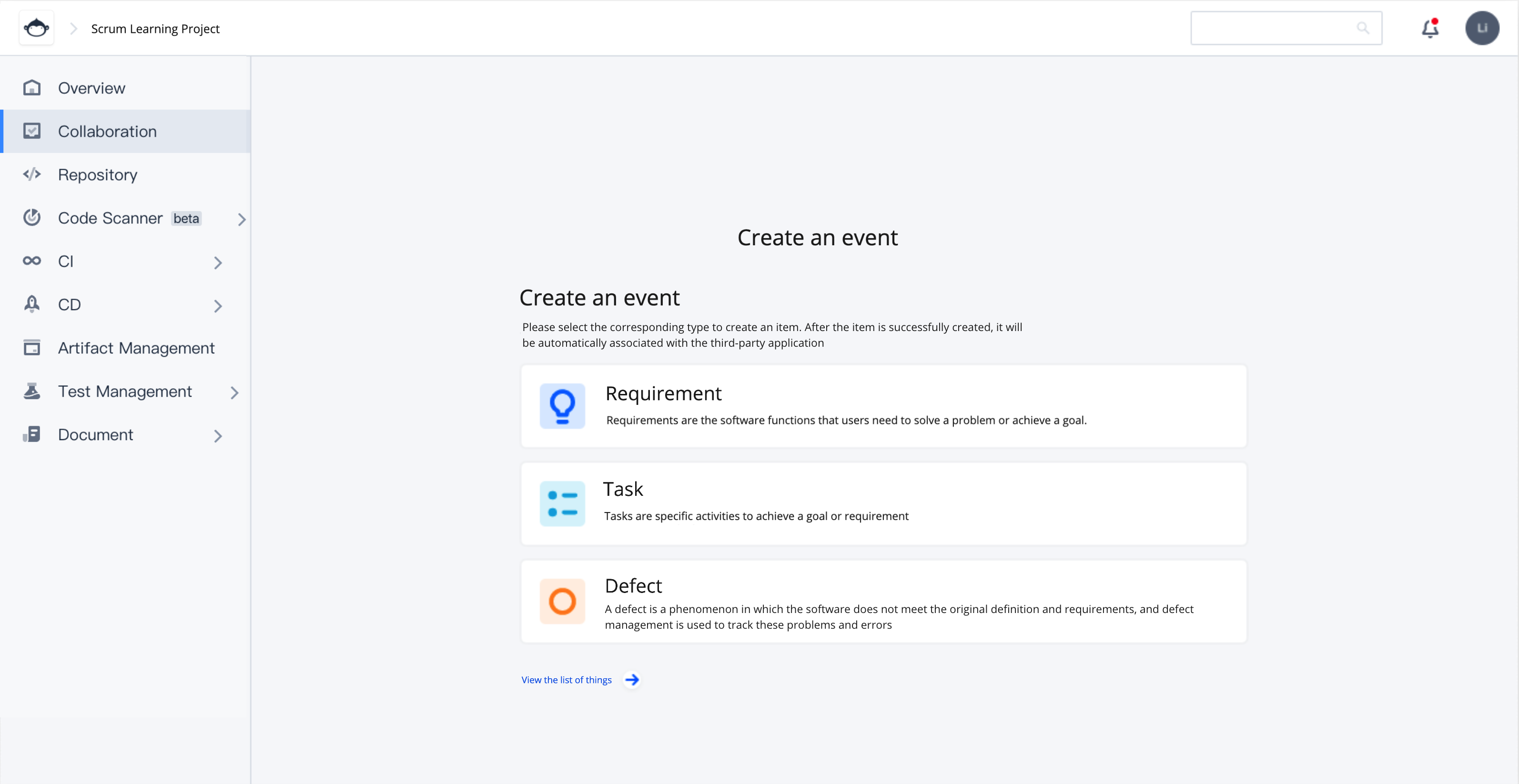
查看关联事项
关联完成后,在兔小巢页面即可查看关联事项。
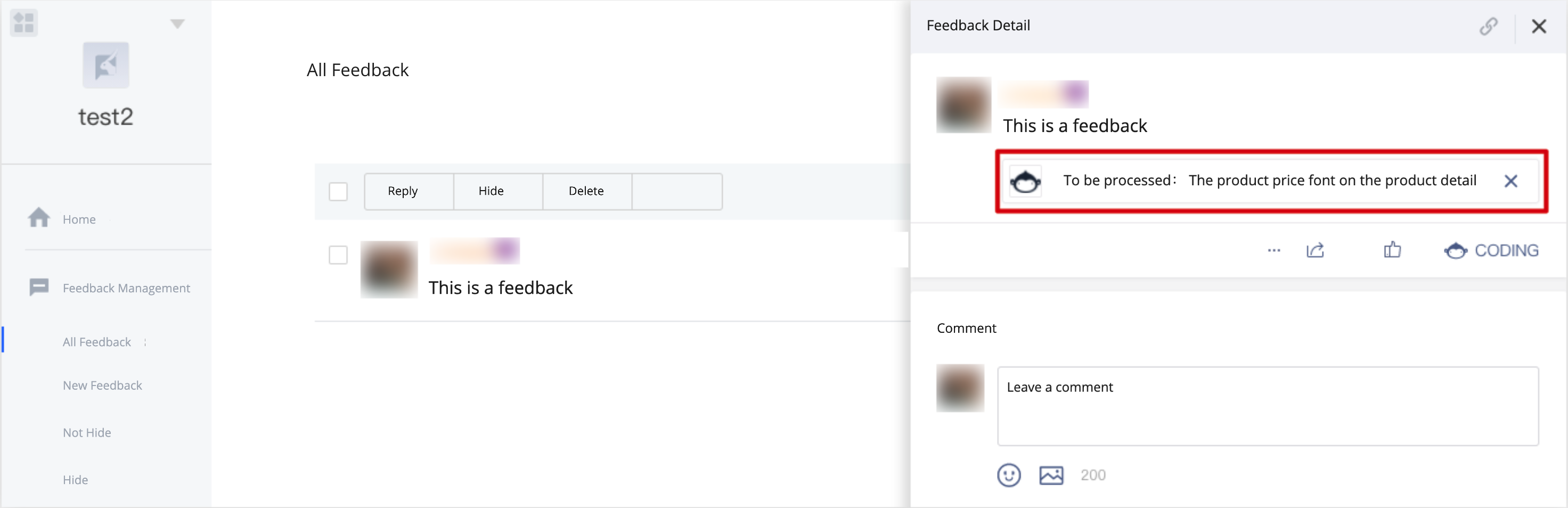
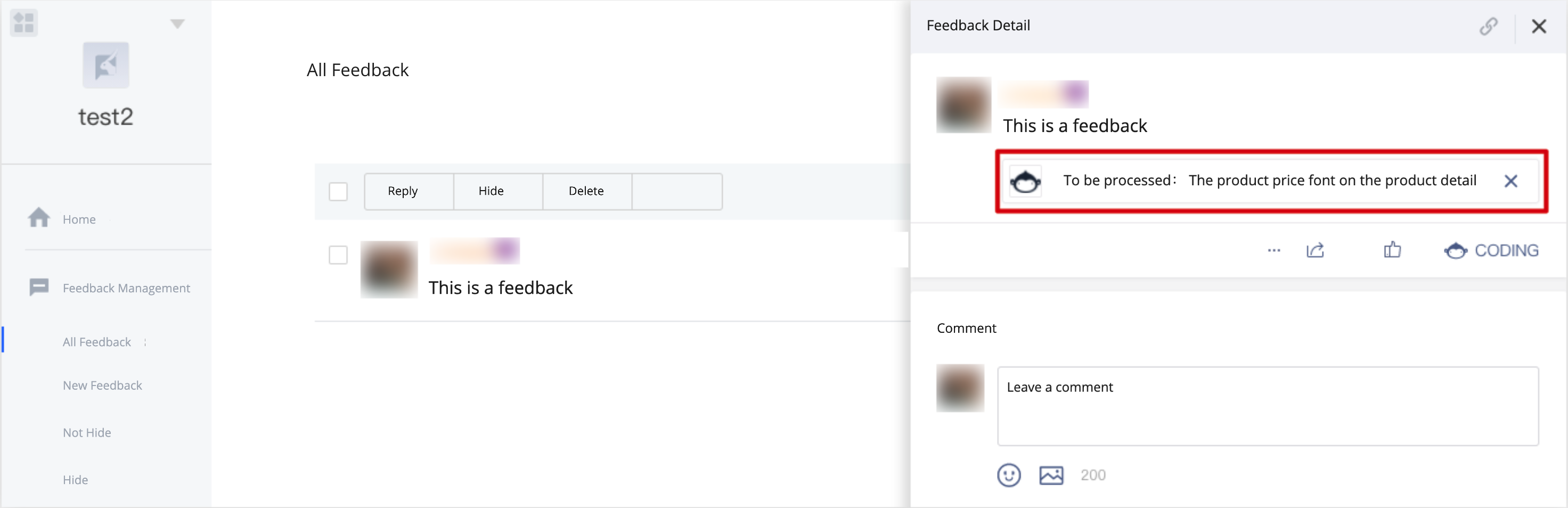
注意:
您在兔小巢事项页移除关联事项时,并不会删除 CODING 项目内的事项,仅会视为两者 取消关联。
在 CODING 侧的项目内,您也可以查看事项与兔小巢的关联关系。
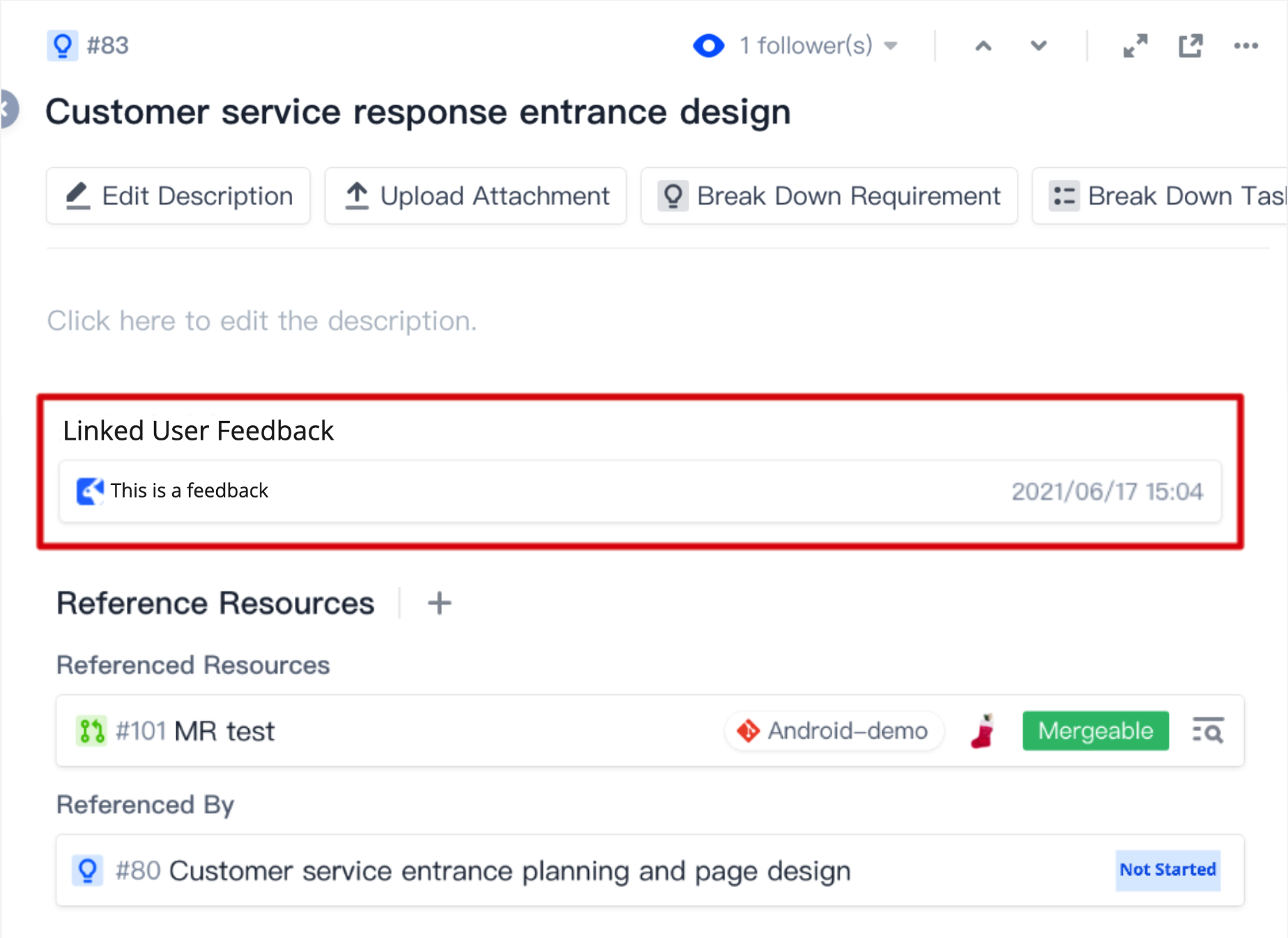
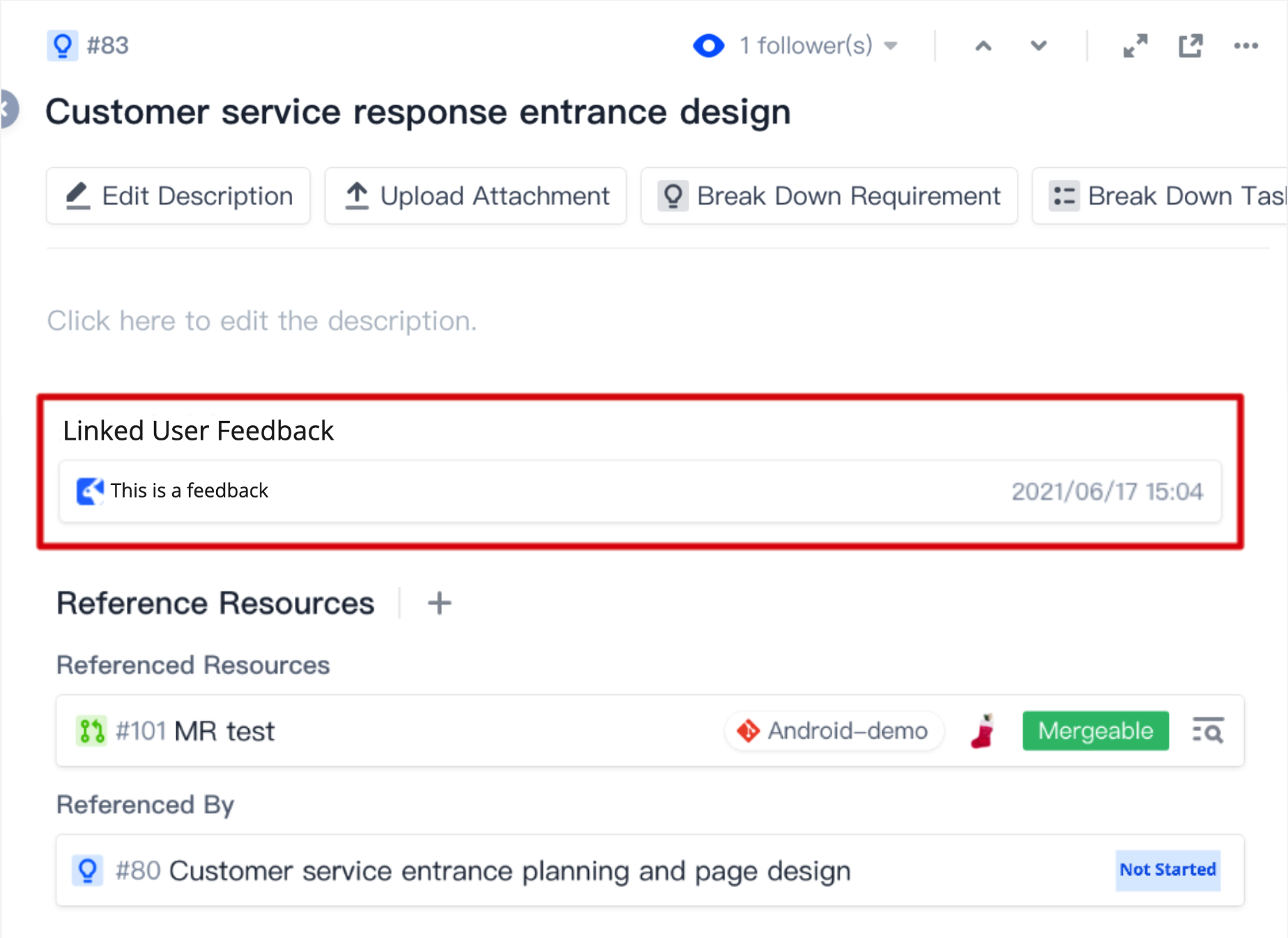
移除引用
在事项详情页的描述或评论中,删除含有
# + 引用 ID 的描述或评论内容,则相应的资源在引用列表中会被移除。若该资源在多处被引用,则需要删除多处含有 # + 引用 ID 的描述或评论内容。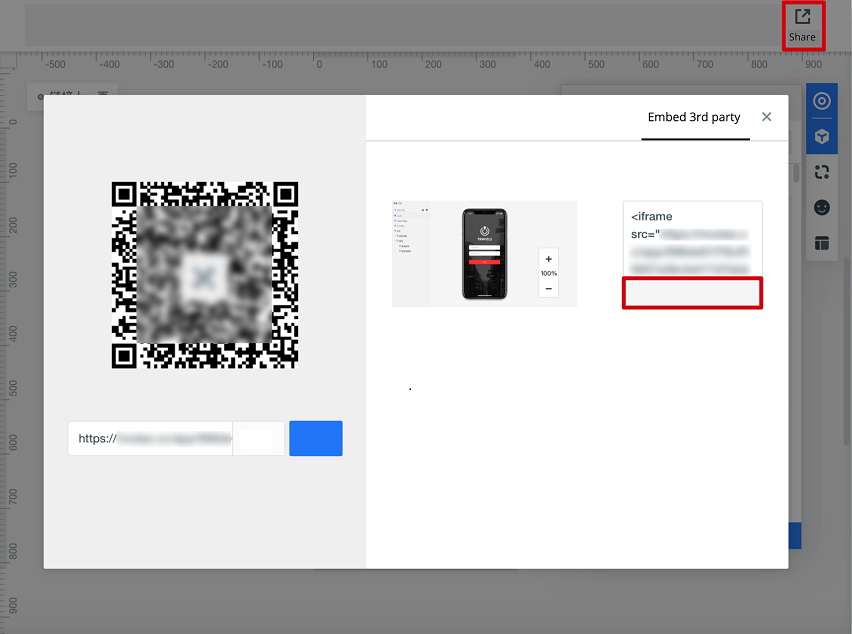

 是
是
 否
否
本页内容是否解决了您的问题?